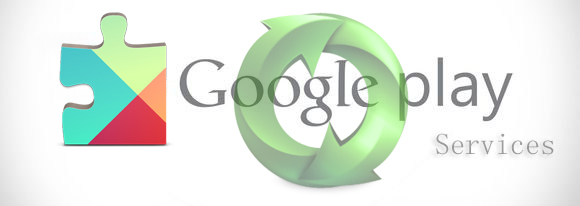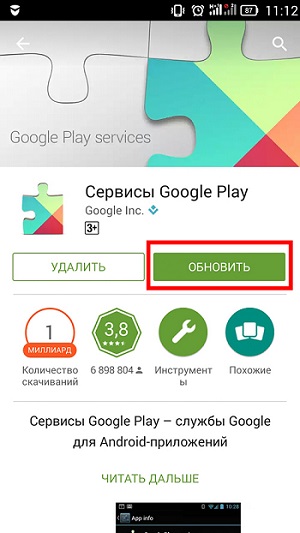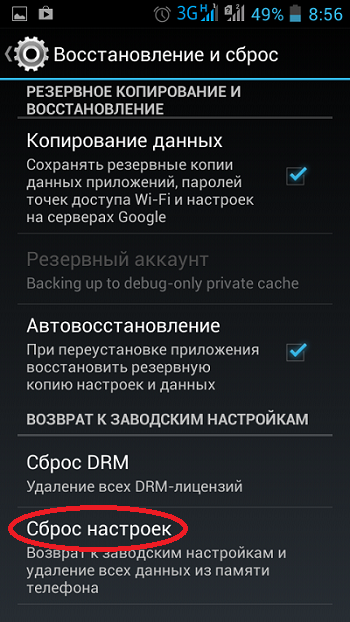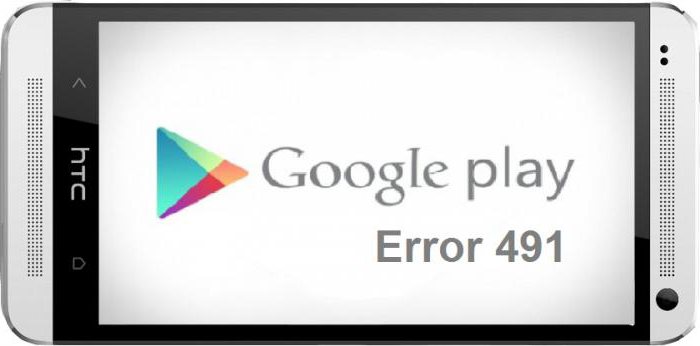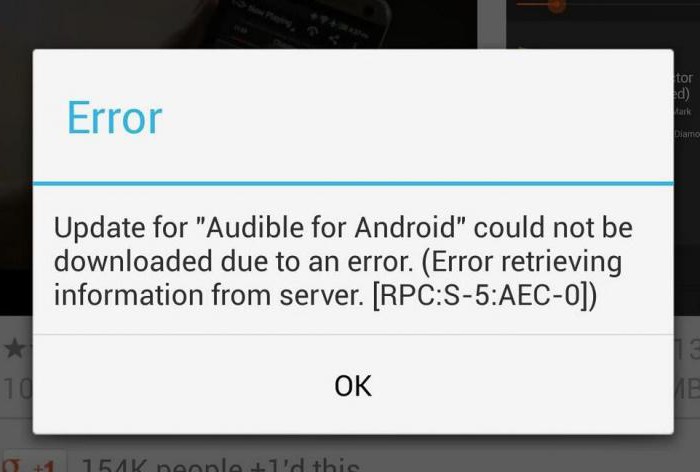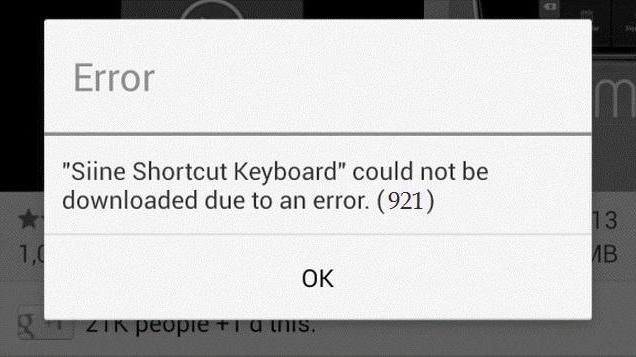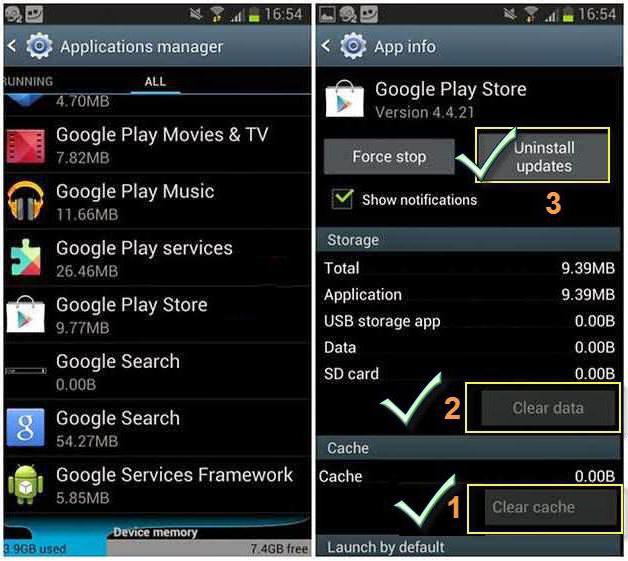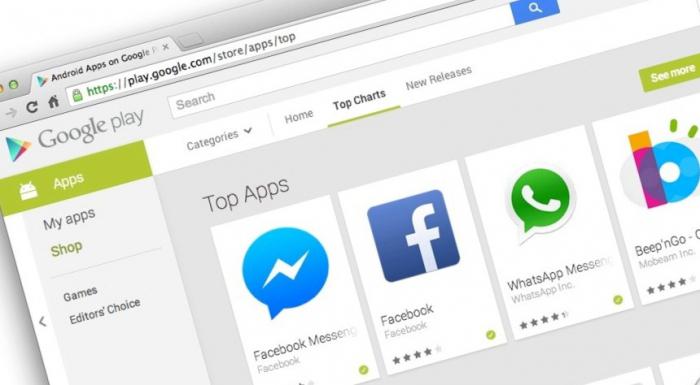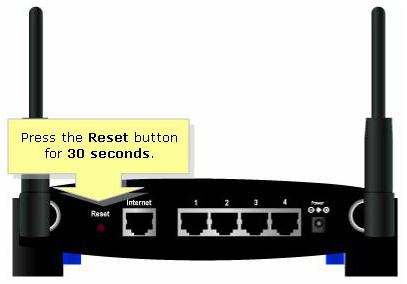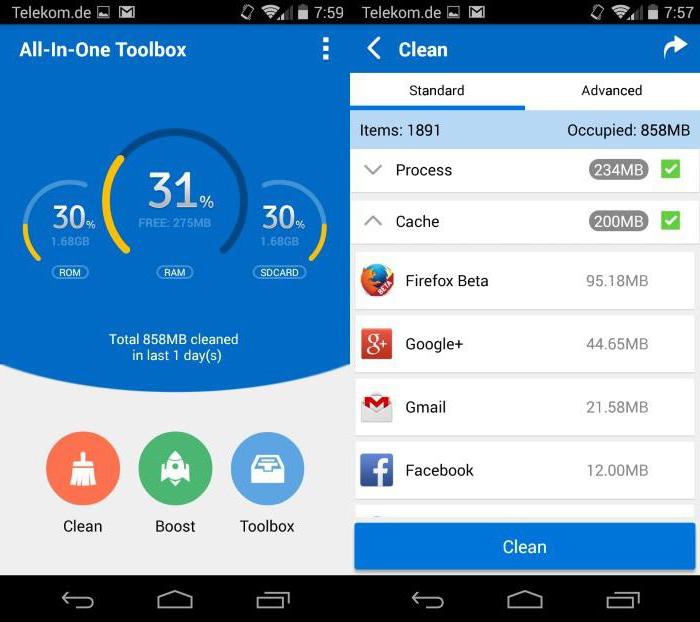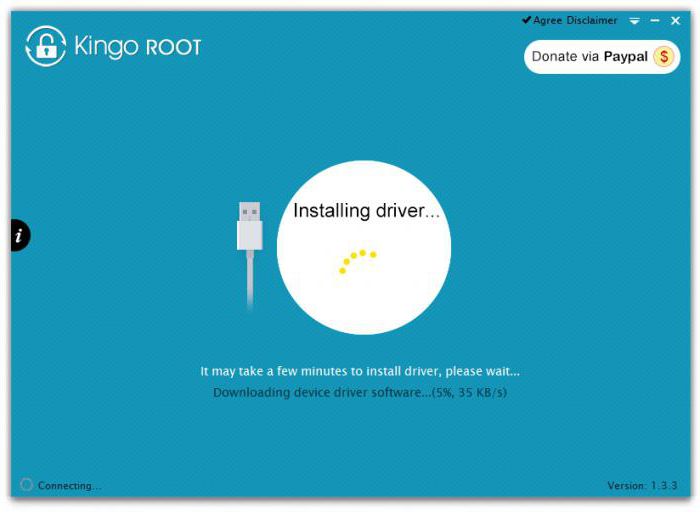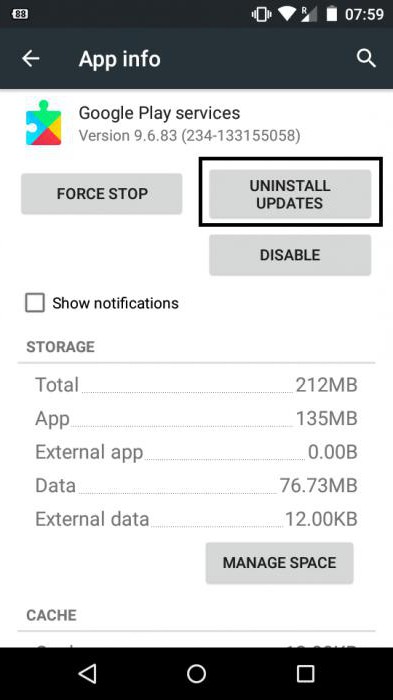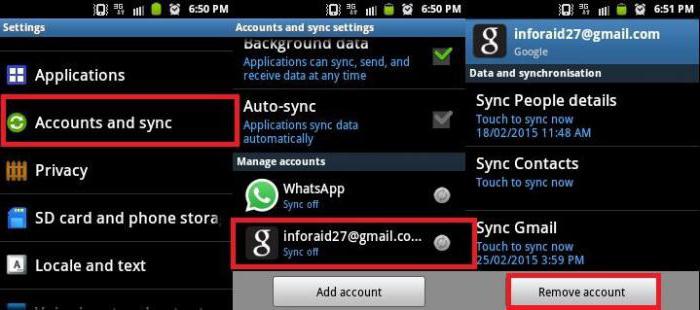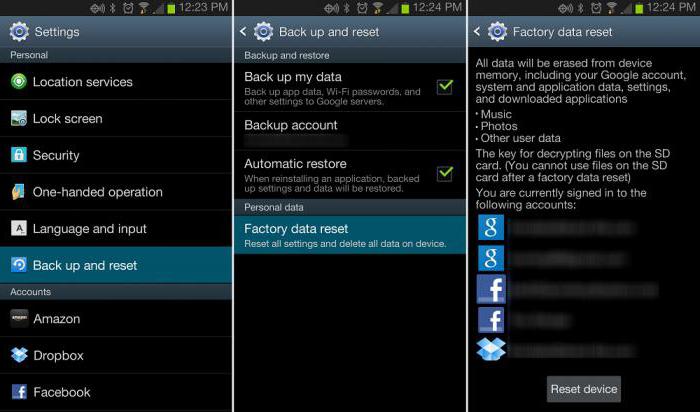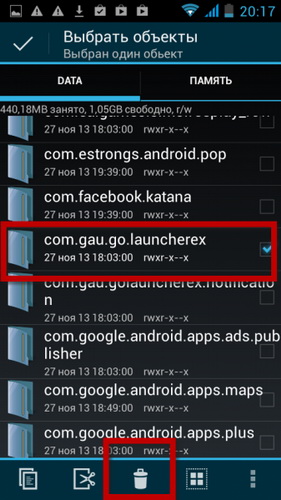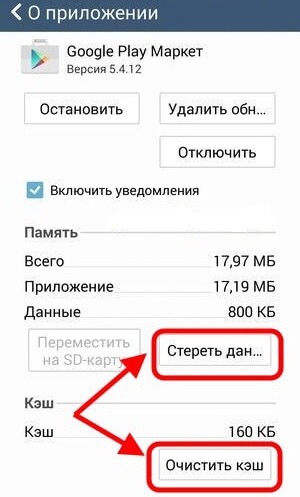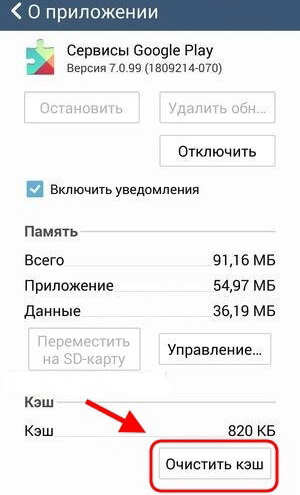Устранение ошибки в работе Сервисов Google Play
При пользовании устройствами с операционной системой Android изредка может появляться информационное окно, в котором сообщается о том, что в приложении Сервисы Google Play произошла ошибка. Не стоит впадать в панику, это не критичная ошибка и исправить ее можно за несколько минут.
Устраняем ошибку в приложении Сервисы Google Play
Чтобы избавиться от ошибки, необходимо выявить причину ее происхождения, которая может скрываться в простейшем действии. Далее будут рассмотрены возможные причины возникновения сбоя в работе Сервисов Google Play и способы решения проблемы.
Способ 1: Установка актуальной даты и времени на устройстве
Выглядит банально, но неправильная дата и время могут быть одной из возможных причин сбоя в Сервисах Гугл Плей. Чтобы проверить, правильно ли были введены данные, зайдите в «Настройки» и перейдите в пункт «Дата и время».
В открывшемся окне удостоверьтесь в правильности указанного часового пояса и других показателей. Если они неправильны и изменение пользователем запрещено, то отключите «Дата и время сети», переместив ползунок влево, и укажите верные данные.
Если эти действия не помогли, то переходите к следующим вариантам.
Способ 2: Очистка кэша Сервисов Google Play
Чтобы стереть временные данные приложения, в «Настройках» устройства зайдите в «Приложения».
В списке найдите и тапните по «Сервисы Google Play», чтобы перейти к управлению приложением.
На версиях Андроид ОС ниже 6.0 опция «Очистить кэш» будет доступна сразу в первом окне. На 6 версии и выше сначала зайдите в пункт «Память» (или «Хранилище») и только после этого увидите нужную кнопку.
Перезагрузите ваше устройство — после этого ошибка должна пропасть. В противном случае пробуйте следующий метод.
Способ 3: Удаление обновлений Сервисов Google Play
Помимо очистки кэша, можно попробовать удалить обновления приложения, вернув его к исходному состоянию.
- Для начала в пункте «Настройки» перейдите в раздел «Безопасность».
Далее откройте пункт «Администраторы устройств».
Следом нажмите на строку Найти устройство».
В отобразившемся окне нажмите на кнопку «Отключить».
Теперь через «Настройки» зайдите в Сервисы. Как и в предыдущем способе, нажмите «Меню» внизу экрана и выберите «Удалить обновления». Также на других устройствах меню может быть в правом верхнем углу (три точки).
После этого в строке уведомлений появится сообщение о том, что для корректной работы нужно обновить Сервисы Гугл Плей.
Если этот способ не подошел, то можно попробовать еще один.
Способ 4: Удаление и восстановление аккаунта
Не стирайте учетную запись, если не уверены, что помните ее актуальные логин и пароль. В этом случае вы рискуете потерять много важных данных, привязанных к аккаунту, поэтому убедитесь, что почту и пароль к ней вы точно помните.
- Перейдите в «Настройках» в раздел «Аккаунты».
Следом выберите «Google».
Зайдите в почту вашей учетной записи.
Тапните по «Удалить аккаунт» и подтвердите действие, нажав в отобразившемся окне на соответствующую кнопку. На некоторых устройствах удаление будет спрятано в меню, находящемся в правом верхнем углу, обозначенном тремя точками.
Для восстановления учетной записи вновь зайдите во вкладку «Аккаунты» и внизу списка нажмите «Добавить аккаунт».
Теперь выберите «Google».
Введите в указанном месте номер телефона или почту от вашей учетной записи и тапните «Далее».
Следом укажите пароль и нажмите «Далее».
После этого ваш аккаунт вновь добавится в Плей Маркет. Если и этот способ не помог, то здесь без сброса к заводским настройкам, со стиранием всей информации с устройства, не обойтись.
Таким образом, победить ошибку Сервисов Гугл не так и сложно, главное — выбрать нужный способ.
Отблагодарите автора, поделитесь статьей в социальных сетях.
Работа сервисов Google Play остановлена
Наверно каждый пользователь Android-устройства сталкивался с раздражающим сообщением «Работа сервисов Google Play остановлена – отправить отчет». Это системная ошибка, в которой нет вашей вины, но все же можно предпринять ряд мер, чтобы устранить эту проблему и предотвратить ее появление в дальнейшем.
Независимо от причин появления ошибки можно поочередно попробовать следующие решения по ее устранению.
Решение №1. Очистить кэш
Возможно, будет достаточно очистить кэш приложения «Сервисы Google Play». Для этого откройте на вашем устройстве настройки, тапните «Диспетчер приложений» и выберите в списке «Сервисы Google Play». Тапните «Очистить кэш».
После очистки кэша обязательно перезагрузите устройство.
Решение №2. Заново добавить свой аккаунт Google
Если это не помогло, можно удалить и снова добавить свой Google-аккаунт. Известно, что на Android-устройстве вы почти все делаете через свой аккаунт Google, который вы вводили в самом начале после покупки устройства. Так что его переустановка может помочь.
Итак, чтобы удалить аккаунт, перейдите в настройки и найдите «Учетные записи». В списке помимо прочих учетных записей будет аккаунт Google. Тапните его, и вам откроется возможность удалить аккаунт.
После этого вам надо добавить его заново. Для этого выберите настройках в разделе «Учетные записи» пункт «Добавить учетную запись». Откроется визард, где вы заново пройдете шаги по вводу данных. После этого проблема может исчезнуть. Но есть и дальнейшие варианты ее решения.
Решение №3. Переустановить Сервисы Google Play
Кеш мы уже пробовали очистить в первом способе, так что теперь можно попробовать переустановить сервисы. Сервисы Google Play – это базовое приложение на устройстве Android, которое необходимо для работы всего прочего. Поэтому полностью его удалить не получится. Но можно переустановить все обновления Сервисов Google Play, и таким образом получить их свежую версию. Для этого только надо деактивировать Администратора устройства. После деактивации администратора вы сможете удалить обновления и поставить заново.
- Чтобы деактивировать Администратора устройства зайдите в настройках в «Безопасность», тапните раздел «Администраторы устройства» и галочку. Откроется экран выключения администратора.
- Теперь перейдите в «Диспетчер приложений», выберите «Сервисы Google Play». Вы увидите, что появилась кнопка «Удалить обновления».
- Удалите их.
- Чтобы поставить обновления заново, попробуйте воспользоваться любым приложением. Они теперь не заработают сразу. Сначала вам предложат установить обновления сервисов. Установите их.
- После переустановки обновлений снова активируйте Администратора устройства
- Перезагрузите устройство
Теперь ошибка должна исчезнуть
Решение №4. Очистить кэш Google Services Framework
И есть еще один способ. Известно, что работа Сервисов Google Play зависит от работы приложения Google Services Framework. Это системное приложение отвечает за обмен данных с серверами Google и за то, чтобы ваши данные были с ними синхронизированы. Если что-то не так с Framework, то что-то не так и с Сервисами Google Play. Поэтому наладим работу Google Services Framework, очистив его кэш.
Для этого перейдите в «Диспетчер приложений» и найдите в нем «Google Services Framework». Тапните его и тапните «Принудительно остановить». После этого тапните «Очистить кэш». Перезагрузите устройство.
После этого ошибка «Работа сервисов Google Play остановлена отправить отчет» скорее всего исчезнет.
Подробнее все коды ошибок с дополнительными решениями описаны тут. Если же и это не поможет, остается посоветовать обратиться к профессионалам.
Работа сервисов Google Play остановлена: 1 комментарий
Ребят, а что делать, если не отображается код GSF? В приложении там просио пустая строчка, а как пытаюсь скопировать, то не выходит. Поскажите что делать пожалуйста.
Исправление ошибок в Google Play
Если в приложении Сервисы Google Play произошла ошибка, то исправить её можно путем сброса кэша, повторного добавления профиля Google или переустановки обновлений. Это универсальные методы устранения неполадок, но в зависимости от номера ошибки могут понадобиться и другие способы.
Исправление ошибки
Итак, в приложении «Сервисы Google Play произошла ошибка», посмотрим, как исправить её и вернуть Android в нормальное, работоспособное состояние.
- Перезагрузите устройство. Эта банальная рекомендация помогает устранить некоторые системные сбои без лишних хлопот.
- Убедитесь, что мобильный трафик не закончился, подключение к Wi-Fi стабильное, нет проблем со связью.
- Запустите Play Market, найдите приложение «Сервисы Google», откройте его страничку и нажмите «Обновить». Произойдет обновление встроенной программы до последней версии.
Если эти меры не помогли устранить сбой, то придется немного полазить в настройках телефона и поработать с кэшем и обновлениями приложений, а также профилем Google.
Сброс кэша
В кэше хранятся данные для быстрого запуска приложения. Иногда вместе с «правильными» данными там могут оказаться некорректная информация, которая будет мешать запуску, вызывая ошибку. Исправляем этот недостаток:
- Зайдите в настройки, откройте раздел «Приложения»ю
- Перейдите на вкладку «Все», отыщите Сервисы Google.
- Откройте страничку программы, нажмите «Остановить», затем – «Очистить кэш».
- Повторите операцию для приложения Google Services Framework.
После очистки кэша у этих двух программ выполните перезагрузку и убедитесь, что вам удалось устранить неполадку, которая мешала нормально пользоваться мобильным устройством.
Повторное добавление профиля
Если после очистки кэша ничего не изменилось, попробуйте заново добавить аккаунт Google.
- Откройте настройки и найдите поле «Аккаунта» (или раздел «Учетные записи»).
- Отыщите используемый профиль Гугл, откройте его настройки синхронизации.
- Вызовите доп.меню и выберите «Удалить».
После удаления учетной записи перезагрузите устройство, откройте настройки и в поле «Аккаунты» нажмите «Добавить». Выберите учетную запись Google и введите почту и пароль от существующего профиля или создайте новый аккаунт.
Переустановка обновлений
Еще один способ исправления ошибки – удалить обновления Сервисов, а затем установить их заново. Кнопка «Удалить обновления» по умолчанию неактивна, но это легко исправить:
- Откройте раздел «Безопасность».
- Зайдите в подменю «Администраторы устройства».
- Уберите галочку возле пункта «Удаленное управление».
- Подтвердите деактивацию функции, нажав «Отключить».
После отключения «Администратора» можно переходить в раздел «Приложения», открывать дополнительные настройки Сервисов и удалять обновления. Для сохранения внесенных изменений обязательно выполните перезагрузку.
Чтобы заново установить обновления, запустите любое встроенное приложение. Оно не откроется сразу, а предложит сначала установить обновления Сервисов Гугл. Согласитесь с установкой и дождитесь завершения процедуры.
Сброс настроек
Если перечисленные способы не решили проблему, используйте крайние меры – сбросьте настройки.
- Откройте раздел «Восстановление и сброс».
- Выберите «Сброс настроек». Не сетевых, а всех настроек Android.
Учтите, что на Android сброс настроек подразумевает также удаление пользовательских данных с внутренней памяти устройства. Поэтому чтобы не потерять важную информацию, сделайте резервную копию, прежде чем сбрасывать настройки.
Исправление ошибок по номерам
Почти все ошибки Андроида имеют порядковый номер, с помощью которого можно узнать, почему возникла неполадка, и что делать, чтобы её устранить. Как правило, для исправления ошибок в Сервисе Google Play достаточно применить один из перечисленных выше методов, но иногда приходится искать другие способы решения проблемы.
Сбой с этим номером происходит при повторной установке приложения, когда его данные накладываются на информацию об инсталлированном ранее приложении. Для устранения этой неполадки нужны Root-права и программа Root Explorer, через которую можно попасть в каталог sdcard/android/data и удалить ненужные файлы приложения.
Ошибка 101
Сообщение с номером 101 появляется из-за нехватки места на устройстве. Для устранения проблемы почистите память, удалите кэш программ Плэй Маркет и Сервисы Google Play. Очисткой кэша в Сервисах исправляются также ошибки с номерами 413, 491, 492, 495, 504, 911, 919, 920, 921, 923, 941-942.
В некоторых случаях к очистке кэша необходимо добавить переустановку аккаунта Google, выключение и включение Wi-Fi, удаление обновлений Сервиса Google и Play Market, сброс настроек.
Ошибка 403
Сбой 403 может возникать при покупке приложения из-за того, что на телефоне установлены 2 учетные записи Гугл. Чтобы избавиться от ошибки сервера, удалите проблемную программу, зайдите в Play Market с 1, основного профиля и попробуйте снова совершить покупку. После этого сообщение о том, что в приложении Google Play сервисы произошла какая-то ошибка, больше не появится.
Если используется VPN, то от него необходимо отказаться. Сделать это можно в разделе «Беспроводные сети», где есть пункт «VPN».
С работой аккаунта Гугл связано и появление сбоя 481. Чтобы устранить этот сбой, достаточно удалить имеющийся профиль и добавить его заново или зарегистрировать другую учетную запись.
Ошибка 927
Если во время обновления Play Market вы начнете скачивать и устанавливать приложение, то получите сообщение о неполадке с номером 927. Чтобы устранить сбой, достаточно дождаться завершения обновления магазина приложений.
Это далеко не полный перечень номеров ошибок Сервисов Google Play. Но, несмотря на разнообразие неполадок, устраняются сбои по одинаковой схеме: сброс кэша, удаление обновлений, отключение и повторное добавление учетной записи Гугл, сброс настроек с удалением информации в крайнем случае, если ничего не помогает.
Google Services Framework — что это за программа и нужна ли она на телефоне?

Также нашел инфу — служба Google Services Framework отвечает за управление множеством вариативных коммуникаций с Гуглом, в том числе облачными сообщениями.
Кроме этого данная программа необходима для нормальной работы:
- Google Cloud Messaging — оповещения в приложениях.
- Google Play Store — магазин для покупки приложений, медиа-файлов, потокового контента.
- Учетная запись Google — собственно одно из главного на смартфоне Андроид.
- Gmail — популярная почта от Гугла.
- Установка/обновление программ.
Можно ли удалить?
Прога имеет важное значение в работе Андроида, отключать ее мягко говоря не стоит. Ибо будут ошибки, возможно перезагрузки, зависания и так далее.
Однако после удаления, судя по информации в интернете — можно восстановить, но опять же, требует специальный знаний.
Когда в Google Services Framework происходит ошибка
Внимание! Гугл настоятельно не рекомендует удалять данные приложения, грозит что могут быть глюки:
- Некорректная работа программ.
- Необходимость постоянно входить в аккаунт.
Подробная информация — ссылка на официальный сайт (почитайте для интереса).
При возможности сделайте заранее бэкап/резервную копию системы. Это будет как страховка, которая в трудную минуту спасет.
Однако, на свой страх и риск можете все таки попробовать:
- Открыть настройки.
- Перейти в раздел Приложения.
- Далее выбрать Google Services Framework.
- Нажать Очистить данные, Очистить кэш.
Чтобы можно было увидеть системные программы, нужно нажать кнопку Меню в списке установленных программ > включить отображение системных приложений. В некоторых оболочках Андроида, например Samsung Experience, кнопки сброса кэша/данных расположены в подразделе Память.
При ошибках также дополнительно можно очистить данные/кэш приложений Google Play Маркет и Сервисы Google Play.
Вообще при ошибках, странных лагах советую также посетить форум 4PDA. Не реклама, просто самый крупный форум СНГ по Андроидам, поэтому и советую.
Надеюсь информация пригодилась. Удачи.
Добавить комментарий Отменить ответ
Этот сайт использует Akismet для борьбы со спамом. Узнайте как обрабатываются ваши данные комментариев.
Почему появляется ошибка в Сервисы Гугл Плей и как исправить ее
Владельцы мобильных устройств Android прекрасно знают, что для скачивания любого официального контента нужно зайти в сервис Google Play. Здесь выложены разные приложения, помогающие ускорить работу системы, антивирусы на любой вкус, игры и другие очень полезные инструменты для работы и развлечений. Но часто на экране появляется сообщение, что в приложении сервисы Google Play произошла ошибка. Обычно вместе с этим грустным сообщением указывается код, по нему можно определить причину, по которой сервис не может работать. Давайте разбираться, какие ошибки бывают и как исправить их самостоятельно.
Из статьи вы узнаете
Простое сообщение без нумерации
Это очень распространенная причина, которая может возникнуть из-за конфликта версии сервиса Гугл Плей c самой версией ОС устройства, или из-за возникшего сбоя в работе Маркета.
Если ваш телефон или планшет предупредил о неизвестной ошибке, то есть без указания кода, то можно попробовать ее устранить самостоятельно, проделав следующие шаги:
- Войдите в меню настроек. Прокрутите список и выберите раздел с приложениями.
Опять, прокручивая список всех приложений на вашем устройстве, найдите «Сервисы Google Play» .
Откройте, и активируйте пункт «Очистить кэш» . Очистка начнется и произойдет автоматически.
В большинстве случаев этот способ устраняет возникшие неполадки в работе сервиса, но если этого не произошло, то можно решить проблему простым удалением его из системы, а после этого нужно загрузить и установить последнюю версию Маркета.
Можно попробовать освободить записи кэша из службы «Google Services Framework» . Она расположена в меню системных настроек в пункте программ, установленных по умолчанию разработчиками вашего смартфона или планшета. Выберите ее, и, прокрутив меню, найдите функционал очистки.
Неизвестная ошибка очень часто возникает из-за неверной установки даты и времени. Устранить несоответствие можно также из системных настроек в одноименной графе – можно выбрать синхронизацию с интернетом в автоматическом режиме или задать нужные значения вручную.
Также причиной может служить отсутствие выхода в интернет, и если вы используете беспроводные сети, то проверьте пароль входа и свой логин, вполне вероятно, что после исправления вы сможете войти на страницу сервисной службы Google Play.
Нумерованные ошибки
Если на экране своего устройства вы видите номер ошибки Сервисы Гугл Плей, то это поможет идентифицировать возникшую проблему, и быстро исправить ее. Далее приводим список самых частых ошибок и даем конкретные советы, что делать в том или ином случае.
Эта неполадка может быть спровоцирована неправильной установкой сервисной службы, когда пользователь решил вначале удалить, а потом установить вновь службу Маркета. Дело в том, что в таком случае в системе остаются много следов, не удаленных папок, которые и не дают сделать правильную установку, то есть вызывают конфликт.
- Предварительно со стороннего сайта скачайте на свой телефон или планшет любую программу, с помощью которой можно легко получить неограниченный доступ к системным настройкам, то есть root-права. Такой программой может быть, например, Kingo Android ROOT.
- После получения доступа к системным папкам, найдите путь к папке sdcard/android/data/ , в которой остались не удаленные старые файлы Google Play. Кликните по ним и спокойно удалите из системы.
- После этих действий новая установка службы должна пройти без ошибок.
Вообще-то неполадкой это назвать нельзя, просто система вам, таким образом, сообщает о недостаточности места в памяти вашего устройства. Google Play – системное приложение, и оно обязательно должно быть установлено в память самого устройства, и если места недостаточно, то выскакивает сообщение об этой ошибке.
Чтобы система работала без сбоев сделайте следующее:
- Зайдите в меню системных настроек.
- Найдите «Диспетчер приложений» , откройте его.
- Выберете самые объемные программы и компоненты, и перенесите их средствами устройства на карту памяти.
- Проверьте достаточность места из главного меню в разделе «Память» : должно быть отмечено зеленым освободившееся место.
Много места занимают и записи кэша, и хорошо было бы от них освободиться, как чистить устройство мы рассказали на примере выше.
Эта проблема может появиться из-за наличия сразу нескольких аккаунтов Google, и на самом устройстве, и в сервисах. Что бы решить проблему, из основной учетной записи войдите в настройки, и удалите сервис, а затем вновь установите его. Проблем не должно быть.
Также могут возникать неполадки из-за подключения к прокси-серверу (используется для открытия запрещенных в России сайтов), при перенаправлении в другую страну получить обновления невозможно, поэтому выскакивает номер именно этой неполадки. Чтобы избавиться от возникшей проблемы следует вначале остановить работу Cервисов Google, а затем очистить все данные.
Эта неполадка появляется во время неправильного определения созданного аккаунта, и чтобы от нее избавиться, вначале нужно удалить неправильную учетную запись, а потом вновь создать ее на своем устройстве. После удаления не забудьте перезагрузить ваше устройство, чтобы изменения вступили в силу!
Эта ошибка сервисов Гугл Плэй связана с отсутствием возможности удаления и переустановки приложения из конкретной учетной записи.
- Вначале удалите записи кэша в Google Play, проведите перезагрузку.
- После старта системы зайдите в меню настроек, выберите пункт «Учетные записи и синхронизация» .
- Найдите свою учетную запись и кликните «Удалить» .
- Вновь сделайте рестарт устройства, задайте новое значение учетной записи или восстановите прежнюю. Сервис должен заработать.
В этом случае произошел сбой виртуальной машины Dalvik, которая использует программное обеспечение под управлением Java. И в этом случае, в принципе, как и первое действие во всех остальных, нужно очистить все записи созданного кэша в сервисных службах Google Play и Play Market из главного меню настроек. Поочередно проведите зачистку и сделайте рестарт.
Если эти действия не привели к успеху, то можно сбросить все настройки устройства до заводских значений, из главного меню настроек. Если есть ценная информация, то перенесите ее на карту памяти или компьютер, и только потом делайте сброс.
Ошибка с кодом rh-01
В последнее время это довольно распространенная проблема. Решается несколькими способами. Об этом мы писали в статье « Устраняем ошибку rh-01 ».
Эти и другие виды ошибок в большинстве случаев исправляются зачисткой записей КЭШа. Ну а такой вид, как № 911 связан с неудачной попыткой выхода в интернет через беспроводную сеть Wi-Fi, здесь нужно только проверить все настройки, и задать новые значения для входа.
Давайте рассмотрим распространенную проблему, когда на телефон или планшет Андроид не устанавливаются сервисы Play Market Google и что делать в такой ситуации.
Данная статья подходит для всех брендов, выпускающих телефоны на Android 13/12/11/10: Samsung, Xiaomi, Redmi, Poco, Huawei, Honor, Lenovo, Tecno, Realme и др. Мы не несем ответственности за ваши действия.
Внимание! Вы можете задать свой вопрос специалисту в конце статьи.
Возникнуть проблемы с установкой сервисов Goggle Play могут по таким причинам:
- Использование неподходящей прошивки.
- Сбой в работе ОС.
- Повреждение установочного APK файла.
- Воздействие вредоносного ПО. (читайте Как проверить Android на вирусы через компьютер (ПК))
- Неправильное удаление имеющегося ранее на девайсе Плей Маркета.
Сброс системных настроек до заводских
Причина неполадки может быть связана с конфликтом сервисов Гугл с имеющимся софтом на гаджете. Выступать конфликтатором может любое приложение, размещенное на устройстве.
В данной ситуации наиболее оптимальным решением будет сброс системы к заводским настройкам:
- Открываем настройки Андроид девайса, переходим в раздел «Восстановление и сброс».
- В отобразившемся окне запускаем соответствующую процедуру.
- Свои действия подтверждаем, нажав на «Стереть все».
- Пробуем выполнить установку Play Market.

Не знаешь как решить проблему в работе своего гаджета и нужен совет специалиста? На вопросы отвечает Алексей, мастер по ремонту смартфонов и планшетов в сервисном центре.Напиши мне »
Данная процедура за собой повлечет удаление с устройства всех пользовательских данных. Пользователю следует всю важную информацию предварительно скопировать с мобильного девайса.
Более подробно о данной процедуре мы писали ранее в статье Как сбросить настройки до заводских на Android.
Нестандартная установка Гугл Плей
Если Плей Маркет после Hard Reset на гаджет не установился, загрузку можно попробовать выполнить нестандартным путем. На китайских девайсах сервис GApps может быть не предусмотрен. В данной ситуации к желаемому результату обычная инсталляция не приведет.
В качестве установщика следует применять файловый менеджер Mobile Go. Выполняем инструкцию:
- На ПК загружаем программу.
- Находим в интернете и скачиваем следующие файлы: Google Play.apk, GoogleLoginService.apk и GoogleServiceFramework.apk.
- На мобильном гаджете выполняем активацию отладки по USB.
- Проблемное устройство подключаем к компьютеру, активируем при необходимости драйвера к нему.
- Включаем Mobile Go. Затем переходим в раздел My Device, где активируем права суперпользователя.
- Выбираем раздел File в левом столбце, потом открываем внутреннюю память Андроид устройства. Там ищем каталог system.
- Переходим в папку app, туда копируем скачанные ранее APK файлы, нажав на кнопку Add в верхней панели. Пока устанавливается Гугл Плей, отключать девайс от ПК запрещается, т.к. это повлияет на его дальнейшее функционирование.
- Гаджет отсоединяем от ПК, перезапускаем его.
Плей Маркет после выполнения вышеописанных действий должен заработать на Андроиде.
Читайте Google Play Market не работает сегодня — причины и что делать
Очистка устройства Андроид от остаточных файлов
При покупке б/у телефона или планшета есть вероятность, что бывший владелец на него ранее уже устанавливал Плей Маркет. В данном случае могло быть выполнено удаление приложения перед продажей устройства не до конца или неправильно, из-за чего в системе остались остаточные файлы. Они могут быть причиной сбоя во время повторной установки Гугл сервисов.
Зачастую располагаются остаточные файлы в папке data. Это системная папка, поэтому получить к ней доступ можно только при помощи root прав. Кроме софта для рутирования вам понадобится менеджер файлов Root Explorer, прекрасно работающий с системными каталогами.
Выполняем следующие шаги для удаления остаточных файлов:
- Получаем расширенный root доступ.
- Загружаем приложение Root Explorer.
- При помощи файлового менеджера находим две папки data. Одна из них размещается на внешней карте, а вторая находится во внутренней памяти девайса.
- Из этих мест удаляем файлы, которые в названии имеют слова Play Market и Google (к примеру, файл может иметь название google.android).
- Перезагружаем гаджет, пытаемся повторно инсталлировать Плей Маркет.
После установки программы ее необходимо привязать к собственному Гугл аккаунту и попробовать скачать любое приложение. Если сбоев нет, то проблема устранена. В ситуации, если сервисы Гугл Плей не устанавливаются, переходим к следующим методам решения проблемы.
Статьи по теме:
Как зарегистрироваться в Play Market, войти в него и удалить аккаунт
Как обновить сервисы Google Play
Установка из сторонних источников
Проблему можно решить, скачав APK файл и инсталлировав его. Скачать файл можно на компьютере, а затем перенести его на гаджет через кабель USB или по Bluetooth.
Если на устройстве запрещена установка приложений из непроверенного источника, то вы не сможете инсталлировать программу. Для продолжения нужно выполнить следующее:
- Переходим в настройки планшета или смартфона.
- Переходим в раздел «Безопасность» или «Приложения».
- Напротив «Неизвестные источники» нужно поставить галочку.
Теперь вы сможете запустить без ошибок файл APK. Со всеми пунктами необходимо соглашаться, затем подождите, когда процесс загрузки завершится. По завершении в разделе с приложениями вы сможете найти значок Google Services.
Читайте Какие папки нельзя удалять на Android, а какие можно
Очистка программы Гугл-сервисов
Если проблемы возникли с установщиком или при получении с сервера данных появилась ошибка, необходимо очистить программы сервисов Гугл. Выполняем шаги:
- Открываем свойства приложения в меню «Настройки» — «Приложения».
- Нажимаем на «Остановить».
- Заходим в раздел «Управление местом».
- Выбираем «Удалить все данные».
После данного действия с гаджета будет удалена вся информация, которую приложение содержало для своей работы. Для продолжения работы с сервисами, необходимо снова авторизоваться в Гугл. Это позволит удаленные конфиденциальные данные восстановить.
Как запустить Android без Google аккаунта
Устанавливаем сервисы Гугл Плей через Recovery
Здесь самое главное – это внимательность. Необходимо уделить внимание версии ОС, так как выпускается GApps для каждой версии разный. Узнать, какая на гаджете установлена ОС, можно в настройках, выбрав меню «О телефоне». Еще нужно сделать резервную копию файлов, чтобы не потерять важные данные в случае проблемы.
Инструкция:
- Устанавливаем кастомное рекавери.
- Затем скачиваем архив GApp для своей ОС, например, здесь https://androidfilehost.com.
- В памяти гаджета сохраняем архив с сервисами.
- Планшет или смартфон перезагружаем, затем зажимаем соответствующую комбинацию кнопок. Комбинация зависит от марки устройства, зачастую это кнопка громкости и кнопка питания.
- Перейдя в Recovery, выбираем раздел «Install zip from SD Card», указываем к скачанному файлу GApps путь.
- Ожидаем установку патча.
Несмотря на некоторую сложность, данный способ срабатывает в 99% случаев.
Читайте Android не загружается в режиме Recovery
Установка сервисов Гугл на модели Meizu и иные китайские телефоны
Гаджеты с фирменными оболочками ОС (Meizu – Flyme, Xiaomi – MIUI) зачастую реализуются без привычного Гугл Плей. Смартфоны Meizu имеют специальные фирменные магазины для установки приложений. Там открывается и Гугл Плей:
- Находим ярлык приложения «Hot Apps» («Лучшие») на рабочем столе, нажимаем на него.
- В меню «Выбор пользователя» находим программу «Google Services» или «Google Apps Installer».
- Инсталлируем его.
- Перезагружаем гаджет, чтобы в силу вступили изменения.
После этого значок Google Play отобразится на рабочем столе.
АвторМастер Николай
Инженер по ремонту мобильной и компьютерной техники в специализированном сервисном центре, г. Москва. Непрерывный опыт работы с 2010 года.
Есть вопросы? Задавайте в комментариях к статье. Отвечать стараюсь максимально быстро вам на указанную почту. Каждый случай индивидуален и поэтому очень важно, чтобы вы максимально расписали свою проблему и какая у вас модель устройства.
Google Services Framework является фреймворком, который принято исопльзовать с тем, чтобы связывать приложения друг с другом на устройствах Android. Он предоставляет разработчикам доступ к API Google Play Services, которые включают в себя функции, такие как авторизация, местоположение, реклама и другие. Без него приложения могут работать с ошибками.
Оглавление
- 1 Что такое Google services framework
- 2 Программы, поддерживающие файлы с расширением GSF
- 3 Как открыть файл GSF
- 4 Проверка и устранение возможных причин ошибок в работе Google services framework
- 5 Как проверить сертифицировано ли устройство
- 6 Что делать, если устройство не сертифицировано Google
- 6.1 Как сертифицировать
- 6.2 Как обойти
- 7 Что будет, если удалить сервисы Google Play
- 7.1 Что произойдет после очистки данных сервисов Google Play
- 7.2 Можно ли отключать сервисы Google Play
Что такое Google services framework
Это набор служб и библиотек, которые требуются, чтобы работа приложений Гугл на устройствах, поддерживающих ОС Андроид работали корректно. С его помощью достигается успешная связь программ с сервисами Google (к примеру, Play Store, Google Maps, Google Drivе). Обратите внимание, что этот ресурс следует обновлять регулярно, чтобы обеспечить корректность работы его составных частей и приложений, а также для обеспечения поддержки процессов Google.
Программы, поддерживающие файлы с расширением GSF
Если вам необходимо установить GSF, важно понять, какие программы он поддерживает. Чтобы использовать функции GFS, потребуется иметь поддержку файла с соответствующим расширением. Без поддержки GSF некоторые функции на устройствах Android будут недоступны. Например, можно использовать Ghostscript.
Как открыть файл GSF
Для открытия файла необходимо:
- Установить приложение, которое позволит просмотреть его содержимое. Одним из таких приложений является ES File Explorer.
- После установки приложения необходимо запустить его.
- Выбрать в меню настроек пункт «Root Explorer» и включить его.
- Перейти в раздел «/system/framework/» и найти файл «services.jar». Нажать на него и выбрать опцию «Открыть в ES Note Editor».
Таким образом можно просмотреть содержимое файла GSF.
Проверка и устранение возможных причин ошибок в работе Google services framework
Пользователи периодически сталкиваются с ошибками в функционале фреймворка от Google. Для их устранения следует:
- проверить корректность установки,
- наличие обновлений,
- очистить кэш.
Затем — настроить аккаунт Google с нуля.
Как проверить сертифицировано ли устройство
Чтобы убедиться, имеется ли у вашего устройства сертификат и есть ли доступ к нему, потребуется:
- Перейти в настройки, найдя раздел «Система».
- Выбрать ссылку «О телефоне» или «О планшете» и прокрутите до раздела «Состояние».
- Если устройство сертифицировано, то здесь тут указывается указан статус «Сертифицировано Google».
- Если такого статуса нет, попробуйте обновить систему и повторно проверить статус сертификации.
Что делать, если устройство не сертифицировано Google
Если у вас на устройстве отсутствует сертификат от Гугл, то программе вряд ли удастся работать на этом фреймворке. Чтобы решить возникшую проблему следует установить Google Play Services и Google Play Store вручную.
Как сертифицировать
Для того чтобы устройство могло использовать эти сервисы, оно должно быть сертифицировано Google. Процесс сертификации включает в себя проверку устройства определенным требованиям, а также установку Google services framework на устройство.
Как обойти
Некоторые пользователи пытаются обойти систему, чтобы получить доступ к приложениям, требуемые Google services framework. Однако подобное приведет к нарушениям систем безопасности и нестабильной работе устройства. Если у вас нет Google services framework, лучше установить его официальным способом. Если вы используете кастомную прошивку, выберите версию Google services framework.
Что будет, если удалить сервисы Google Play
Если удалить сервисы Google Play, то приложения, зависящие от этих сервисов, могут перестать работать или работать некорректно. Есть приложения, которые могут потерять доступ к обновлениям и функционалу, требующему Google Play. Также может быть нарушена работа сервисов, связанных с аккаунтом Google.
Что произойдет после очистки данных сервисов Google Play
При желании очистки данных сервисов Гугл Плэй, то этот фрэймворк также пропадет. Это влияет на неправильную работу приложений. В таком случае, вам нужно будет обновить Google services framework, чтобы вернуть все в норму.
Можно ли отключать сервисы Google Play
Важно понимать, что сервисы Google Play и Google services framework не являются одним и тем же.
Отключение сервисов Google Play повлияет на то, что приложения будет не слишком корректно работать. А при отключении фрэймворка возникает риск повреждения функциональности устройства в целом. Поэтому, не рекомендуется отключать Google services framework без необходимости.
Ресурс выступает в качестве ключевого компонента, который представлен на базе ОС Android, обеспечивающий работу многих сервисов Google на устройстве. Без него практически невозможно пользоваться устройством, а на настройку потратите не много времени.
Поделиться ссылкой:
Устранение ошибки в работе Сервисов Google Play
При пользовании устройствами с операционной системой Android изредка может появляться информационное окно, в котором сообщается о том, что в приложении Сервисы Google Play произошла ошибка. Не стоит впадать в панику, это не критичная ошибка и исправить ее можно за несколько минут.
Устраняем ошибку в приложении Сервисы Google Play
Чтобы избавиться от ошибки, необходимо выявить причину ее происхождения, которая может скрываться в простейшем действии. Далее будут рассмотрены возможные причины возникновения сбоя в работе Сервисов Google Play и способы решения проблемы.
Способ 1: Установка актуальной даты и времени на устройстве
Выглядит банально, но неправильная дата и время могут быть одной из возможных причин сбоя в Сервисах Гугл Плей. Чтобы проверить, правильно ли были введены данные, зайдите в «Настройки» и перейдите в пункт «Дата и время».
В открывшемся окне удостоверьтесь в правильности указанного часового пояса и других показателей. Если они неправильны и изменение пользователем запрещено, то отключите «Дата и время сети», переместив ползунок влево, и укажите верные данные.
Если эти действия не помогли, то переходите к следующим вариантам.
Способ 2: Очистка кэша Сервисов Google Play
Чтобы стереть временные данные приложения, в «Настройках» устройства зайдите в «Приложения».
В списке найдите и тапните по «Сервисы Google Play», чтобы перейти к управлению приложением.
На версиях Андроид ОС ниже 6.0 опция «Очистить кэш» будет доступна сразу в первом окне. На 6 версии и выше сначала зайдите в пункт «Память» (или «Хранилище») и только после этого увидите нужную кнопку.
Перезагрузите ваше устройство — после этого ошибка должна пропасть. В противном случае пробуйте следующий метод.
Способ 3: Удаление обновлений Сервисов Google Play
Помимо очистки кэша, можно попробовать удалить обновления приложения, вернув его к исходному состоянию.
- Для начала в пункте «Настройки» перейдите в раздел «Безопасность».
Далее откройте пункт «Администраторы устройств».
Следом нажмите на строку Найти устройство».
В отобразившемся окне нажмите на кнопку «Отключить».
Теперь через «Настройки» зайдите в Сервисы. Как и в предыдущем способе, нажмите «Меню» внизу экрана и выберите «Удалить обновления». Также на других устройствах меню может быть в правом верхнем углу (три точки).
После этого в строке уведомлений появится сообщение о том, что для корректной работы нужно обновить Сервисы Гугл Плей.
Если этот способ не подошел, то можно попробовать еще один.
Способ 4: Удаление и восстановление аккаунта
Не стирайте учетную запись, если не уверены, что помните ее актуальные логин и пароль. В этом случае вы рискуете потерять много важных данных, привязанных к аккаунту, поэтому убедитесь, что почту и пароль к ней вы точно помните.
- Перейдите в «Настройках» в раздел «Аккаунты».
Следом выберите «Google».
Зайдите в почту вашей учетной записи.
Тапните по «Удалить аккаунт» и подтвердите действие, нажав в отобразившемся окне на соответствующую кнопку. На некоторых устройствах удаление будет спрятано в меню, находящемся в правом верхнем углу, обозначенном тремя точками.
Для восстановления учетной записи вновь зайдите во вкладку «Аккаунты» и внизу списка нажмите «Добавить аккаунт».
Теперь выберите «Google».
Введите в указанном месте номер телефона или почту от вашей учетной записи и тапните «Далее».
Следом укажите пароль и нажмите «Далее».
После этого ваш аккаунт вновь добавится в Плей Маркет. Если и этот способ не помог, то здесь без сброса к заводским настройкам, со стиранием всей информации с устройства, не обойтись.
Таким образом, победить ошибку Сервисов Гугл не так и сложно, главное — выбрать нужный способ.
Отблагодарите автора, поделитесь статьей в социальных сетях.
Работа сервисов Google Play остановлена
Наверно каждый пользователь Android-устройства сталкивался с раздражающим сообщением «Работа сервисов Google Play остановлена – отправить отчет». Это системная ошибка, в которой нет вашей вины, но все же можно предпринять ряд мер, чтобы устранить эту проблему и предотвратить ее появление в дальнейшем.
Независимо от причин появления ошибки можно поочередно попробовать следующие решения по ее устранению.
Решение №1. Очистить кэш
Возможно, будет достаточно очистить кэш приложения «Сервисы Google Play». Для этого откройте на вашем устройстве настройки, тапните «Диспетчер приложений» и выберите в списке «Сервисы Google Play». Тапните «Очистить кэш».
После очистки кэша обязательно перезагрузите устройство.
Если это не помогло, можно удалить и снова добавить свой Google-аккаунт. Известно, что на Android-устройстве вы почти все делаете через свой аккаунт Google, который вы вводили в самом начале после покупки устройства. Так что его переустановка может помочь.
Итак, чтобы удалить аккаунт, перейдите в настройки и найдите «Учетные записи». В списке помимо прочих учетных записей будет аккаунт Google. Тапните его, и вам откроется возможность удалить аккаунт.
После этого вам надо добавить его заново. Для этого выберите настройках в разделе «Учетные записи» пункт «Добавить учетную запись». Откроется визард, где вы заново пройдете шаги по вводу данных. После этого проблема может исчезнуть. Но есть и дальнейшие варианты ее решения.
Решение №3. Переустановить Сервисы Google Play
Кеш мы уже пробовали очистить в первом способе, так что теперь можно попробовать переустановить сервисы. Сервисы Google Play – это базовое приложение на устройстве Android, которое необходимо для работы всего прочего. Поэтому полностью его удалить не получится. Но можно переустановить все обновления Сервисов Google Play, и таким образом получить их свежую версию. Для этого только надо деактивировать Администратора устройства. После деактивации администратора вы сможете удалить обновления и поставить заново.
- Чтобы деактивировать Администратора устройства зайдите в настройках в «Безопасность», тапните раздел «Администраторы устройства» и галочку. Откроется экран выключения администратора.
- Теперь перейдите в «Диспетчер приложений», выберите «Сервисы Google Play». Вы увидите, что появилась кнопка «Удалить обновления».
- Удалите их.
- Чтобы поставить обновления заново, попробуйте воспользоваться любым приложением. Они теперь не заработают сразу. Сначала вам предложат установить обновления сервисов. Установите их.
- После переустановки обновлений снова активируйте Администратора устройства
- Перезагрузите устройство
Теперь ошибка должна исчезнуть
Решение №4. Очистить кэш Google Services Framework
И есть еще один способ. Известно, что работа Сервисов Google Play зависит от работы приложения Google Services Framework. Это системное приложение отвечает за обмен данных с серверами Google и за то, чтобы ваши данные были с ними синхронизированы. Если что-то не так с Framework, то что-то не так и с Сервисами Google Play. Поэтому наладим работу Google Services Framework, очистив его кэш.
Для этого перейдите в «Диспетчер приложений» и найдите в нем «Google Services Framework». Тапните его и тапните «Принудительно остановить». После этого тапните «Очистить кэш». Перезагрузите устройство.
После этого ошибка «Работа сервисов Google Play остановлена отправить отчет» скорее всего исчезнет.
Подробнее все коды ошибок с дополнительными решениями описаны тут. Если же и это не поможет, остается посоветовать обратиться к профессионалам.
Работа сервисов Google Play остановлена: 1 комментарий
Ребят, а что делать, если не отображается код GSF? В приложении там просио пустая строчка, а как пытаюсь скопировать, то не выходит. Поскажите что делать пожалуйста.
Исправление ошибок в Google Play
Если в приложении Сервисы Google Play произошла ошибка, то исправить её можно путем сброса кэша, повторного добавления профиля Google или переустановки обновлений. Это универсальные методы устранения неполадок, но в зависимости от номера ошибки могут понадобиться и другие способы.
Исправление ошибки
Итак, в приложении «Сервисы Google Play произошла ошибка», посмотрим, как исправить её и вернуть Android в нормальное, работоспособное состояние.
- Перезагрузите устройство. Эта банальная рекомендация помогает устранить некоторые системные сбои без лишних хлопот.
- Убедитесь, что мобильный трафик не закончился, подключение к Wi-Fi стабильное, нет проблем со связью.
- Запустите Play Market, найдите приложение «Сервисы Google», откройте его страничку и нажмите «Обновить». Произойдет обновление встроенной программы до последней версии.
Если эти меры не помогли устранить сбой, то придется немного полазить в настройках телефона и поработать с кэшем и обновлениями приложений, а также профилем Google.
Сброс кэша
В кэше хранятся данные для быстрого запуска приложения. Иногда вместе с «правильными» данными там могут оказаться некорректная информация, которая будет мешать запуску, вызывая ошибку. Исправляем этот недостаток:
- Зайдите в настройки, откройте раздел «Приложения»ю
- Перейдите на вкладку «Все», отыщите Сервисы Google.
- Откройте страничку программы, нажмите «Остановить», затем – «Очистить кэш».
- Повторите операцию для приложения Google Services Framework.
После очистки кэша у этих двух программ выполните перезагрузку и убедитесь, что вам удалось устранить неполадку, которая мешала нормально пользоваться мобильным устройством.
Повторное добавление профиля
Если после очистки кэша ничего не изменилось, попробуйте заново добавить аккаунт Google.
- Откройте настройки и найдите поле «Аккаунта» (или раздел «Учетные записи»).
- Отыщите используемый профиль Гугл, откройте его настройки синхронизации.
- Вызовите доп.меню и выберите «Удалить».
После удаления учетной записи перезагрузите устройство, откройте настройки и в поле «Аккаунты» нажмите «Добавить». Выберите учетную запись Google и введите почту и пароль от существующего профиля или создайте новый аккаунт.
Переустановка обновлений
Еще один способ исправления ошибки – удалить обновления Сервисов, а затем установить их заново. Кнопка «Удалить обновления» по умолчанию неактивна, но это легко исправить:
- Откройте раздел «Безопасность».
- Зайдите в подменю «Администраторы устройства».
- Уберите галочку возле пункта «Удаленное управление».
- Подтвердите деактивацию функции, нажав «Отключить».
После отключения «Администратора» можно переходить в раздел «Приложения», открывать дополнительные настройки Сервисов и удалять обновления. Для сохранения внесенных изменений обязательно выполните перезагрузку.
Чтобы заново установить обновления, запустите любое встроенное приложение. Оно не откроется сразу, а предложит сначала установить обновления Сервисов Гугл. Согласитесь с установкой и дождитесь завершения процедуры.
Сброс настроек
Если перечисленные способы не решили проблему, используйте крайние меры – сбросьте настройки.
- Откройте раздел «Восстановление и сброс».
- Выберите «Сброс настроек». Не сетевых, а всех настроек Android.
Учтите, что на Android сброс настроек подразумевает также удаление пользовательских данных с внутренней памяти устройства. Поэтому чтобы не потерять важную информацию, сделайте резервную копию, прежде чем сбрасывать настройки.
Исправление ошибок по номерам
Почти все ошибки Андроида имеют порядковый номер, с помощью которого можно узнать, почему возникла неполадка, и что делать, чтобы её устранить. Как правило, для исправления ошибок в Сервисе Google Play достаточно применить один из перечисленных выше методов, но иногда приходится искать другие способы решения проблемы.
Сбой с этим номером происходит при повторной установке приложения, когда его данные накладываются на информацию об инсталлированном ранее приложении. Для устранения этой неполадки нужны Root-права и программа Root Explorer, через которую можно попасть в каталог sdcard/android/data и удалить ненужные файлы приложения.
Ошибка 101
Сообщение с номером 101 появляется из-за нехватки места на устройстве. Для устранения проблемы почистите память, удалите кэш программ Плэй Маркет и Сервисы Google Play. Очисткой кэша в Сервисах исправляются также ошибки с номерами 413, 491, 492, 495, 504, 911, 919, 920, 921, 923, 941-942.
В некоторых случаях к очистке кэша необходимо добавить переустановку аккаунта Google, выключение и включение Wi-Fi, удаление обновлений Сервиса Google и Play Market, сброс настроек.
Ошибка 403
Сбой 403 может возникать при покупке приложения из-за того, что на телефоне установлены 2 учетные записи Гугл. Чтобы избавиться от ошибки сервера, удалите проблемную программу, зайдите в Play Market с 1, основного профиля и попробуйте снова совершить покупку. После этого сообщение о том, что в приложении Google Play сервисы произошла какая-то ошибка, больше не появится.
Если используется VPN, то от него необходимо отказаться. Сделать это можно в разделе «Беспроводные сети», где есть пункт «VPN».
С работой аккаунта Гугл связано и появление сбоя 481. Чтобы устранить этот сбой, достаточно удалить имеющийся профиль и добавить его заново или зарегистрировать другую учетную запись.
Ошибка 927
Если во время обновления Play Market вы начнете скачивать и устанавливать приложение, то получите сообщение о неполадке с номером 927. Чтобы устранить сбой, достаточно дождаться завершения обновления магазина приложений.
Это далеко не полный перечень номеров ошибок Сервисов Google Play. Но, несмотря на разнообразие неполадок, устраняются сбои по одинаковой схеме: сброс кэша, удаление обновлений, отключение и повторное добавление учетной записи Гугл, сброс настроек с удалением информации в крайнем случае, если ничего не помогает.
Google Services Framework — что это за программа и нужна ли она на телефоне?

Также нашел инфу — служба Google Services Framework отвечает за управление множеством вариативных коммуникаций с Гуглом, в том числе облачными сообщениями.
Кроме этого данная программа необходима для нормальной работы:
- Google Cloud Messaging — оповещения в приложениях.
- Google Play Store — магазин для покупки приложений, медиа-файлов, потокового контента.
- Учетная запись Google — собственно одно из главного на смартфоне Андроид.
- Gmail — популярная почта от Гугла.
- Установка/обновление программ.
Можно ли удалить?
Прога имеет важное значение в работе Андроида, отключать ее мягко говоря не стоит. Ибо будут ошибки, возможно перезагрузки, зависания и так далее.
Однако после удаления, судя по информации в интернете — можно восстановить, но опять же, требует специальный знаний.
Когда в Google Services Framework происходит ошибка
Внимание! Гугл настоятельно не рекомендует удалять данные приложения, грозит что могут быть глюки:
- Некорректная работа программ.
- Необходимость постоянно входить в аккаунт.
Подробная информация — ссылка на официальный сайт (почитайте для интереса).
При возможности сделайте заранее бэкап/резервную копию системы. Это будет как страховка, которая в трудную минуту спасет.
Однако, на свой страх и риск можете все таки попробовать:
- Открыть настройки.
- Перейти в раздел Приложения.
- Далее выбрать Google Services Framework.
- Нажать Очистить данные, Очистить кэш.
Чтобы можно было увидеть системные программы, нужно нажать кнопку Меню в списке установленных программ > включить отображение системных приложений. В некоторых оболочках Андроида, например Samsung Experience, кнопки сброса кэша/данных расположены в подразделе Память.
При ошибках также дополнительно можно очистить данные/кэш приложений Google Play Маркет и Сервисы Google Play.
Вообще при ошибках, странных лагах советую также посетить форум 4PDA. Не реклама, просто самый крупный форум СНГ по Андроидам, поэтому и советую.
Надеюсь информация пригодилась. Удачи.
Добавить комментарий Отменить ответ
Этот сайт использует Akismet для борьбы со спамом. Узнайте как обрабатываются ваши данные комментариев.
Почему появляется ошибка в Сервисы Гугл Плей и как исправить ее
Владельцы мобильных устройств Android прекрасно знают, что для скачивания любого официального контента нужно зайти в сервис Google Play. Здесь выложены разные приложения, помогающие ускорить работу системы, антивирусы на любой вкус, игры и другие очень полезные инструменты для работы и развлечений. Но часто на экране появляется сообщение, что в приложении сервисы Google Play произошла ошибка. Обычно вместе с этим грустным сообщением указывается код, по нему можно определить причину, по которой сервис не может работать. Давайте разбираться, какие ошибки бывают и как исправить их самостоятельно.
Из статьи вы узнаете
Простое сообщение без нумерации
Это очень распространенная причина, которая может возникнуть из-за конфликта версии сервиса Гугл Плей c самой версией ОС устройства, или из-за возникшего сбоя в работе Маркета.
Если ваш телефон или планшет предупредил о неизвестной ошибке, то есть без указания кода, то можно попробовать ее устранить самостоятельно, проделав следующие шаги:
- Войдите в меню настроек. Прокрутите список и выберите раздел с приложениями.
Опять, прокручивая список всех приложений на вашем устройстве, найдите «Сервисы Google Play» .
Откройте, и активируйте пункт «Очистить кэш» . Очистка начнется и произойдет автоматически.
В большинстве случаев этот способ устраняет возникшие неполадки в работе сервиса, но если этого не произошло, то можно решить проблему простым удалением его из системы, а после этого нужно загрузить и установить последнюю версию Маркета.
Можно попробовать освободить записи кэша из службы «Google Services Framework» . Она расположена в меню системных настроек в пункте программ, установленных по умолчанию разработчиками вашего смартфона или планшета. Выберите ее, и, прокрутив меню, найдите функционал очистки.
Неизвестная ошибка очень часто возникает из-за неверной установки даты и времени. Устранить несоответствие можно также из системных настроек в одноименной графе – можно выбрать синхронизацию с интернетом в автоматическом режиме или задать нужные значения вручную.
Также причиной может служить отсутствие выхода в интернет, и если вы используете беспроводные сети, то проверьте пароль входа и свой логин, вполне вероятно, что после исправления вы сможете войти на страницу сервисной службы Google Play.
Нумерованные ошибки
Если на экране своего устройства вы видите номер ошибки Сервисы Гугл Плей, то это поможет идентифицировать возникшую проблему, и быстро исправить ее. Далее приводим список самых частых ошибок и даем конкретные советы, что делать в том или ином случае.
Эта неполадка может быть спровоцирована неправильной установкой сервисной службы, когда пользователь решил вначале удалить, а потом установить вновь службу Маркета. Дело в том, что в таком случае в системе остаются много следов, не удаленных папок, которые и не дают сделать правильную установку, то есть вызывают конфликт.
- Предварительно со стороннего сайта скачайте на свой телефон или планшет любую программу, с помощью которой можно легко получить неограниченный доступ к системным настройкам, то есть root-права. Такой программой может быть, например, Kingo Android ROOT.
- После получения доступа к системным папкам, найдите путь к папке sdcard/android/data/ , в которой остались не удаленные старые файлы Google Play. Кликните по ним и спокойно удалите из системы.
- После этих действий новая установка службы должна пройти без ошибок.
Вообще-то неполадкой это назвать нельзя, просто система вам, таким образом, сообщает о недостаточности места в памяти вашего устройства. Google Play – системное приложение, и оно обязательно должно быть установлено в память самого устройства, и если места недостаточно, то выскакивает сообщение об этой ошибке.
Чтобы система работала без сбоев сделайте следующее:
- Зайдите в меню системных настроек.
- Найдите «Диспетчер приложений» , откройте его.
- Выберете самые объемные программы и компоненты, и перенесите их средствами устройства на карту памяти.
- Проверьте достаточность места из главного меню в разделе «Память» : должно быть отмечено зеленым освободившееся место.
Много места занимают и записи кэша, и хорошо было бы от них освободиться, как чистить устройство мы рассказали на примере выше.
Эта проблема может появиться из-за наличия сразу нескольких аккаунтов Google, и на самом устройстве, и в сервисах. Что бы решить проблему, из основной учетной записи войдите в настройки, и удалите сервис, а затем вновь установите его. Проблем не должно быть.
Также могут возникать неполадки из-за подключения к прокси-серверу (используется для открытия запрещенных в России сайтов), при перенаправлении в другую страну получить обновления невозможно, поэтому выскакивает номер именно этой неполадки. Чтобы избавиться от возникшей проблемы следует вначале остановить работу Cервисов Google, а затем очистить все данные.
Эта неполадка появляется во время неправильного определения созданного аккаунта, и чтобы от нее избавиться, вначале нужно удалить неправильную учетную запись, а потом вновь создать ее на своем устройстве. После удаления не забудьте перезагрузить ваше устройство, чтобы изменения вступили в силу!
Эта ошибка сервисов Гугл Плэй связана с отсутствием возможности удаления и переустановки приложения из конкретной учетной записи.
- Вначале удалите записи кэша в Google Play, проведите перезагрузку.
- После старта системы зайдите в меню настроек, выберите пункт «Учетные записи и синхронизация» .
- Найдите свою учетную запись и кликните «Удалить» .
- Вновь сделайте рестарт устройства, задайте новое значение учетной записи или восстановите прежнюю. Сервис должен заработать.
В этом случае произошел сбой виртуальной машины Dalvik, которая использует программное обеспечение под управлением Java. И в этом случае, в принципе, как и первое действие во всех остальных, нужно очистить все записи созданного кэша в сервисных службах Google Play и Play Market из главного меню настроек. Поочередно проведите зачистку и сделайте рестарт.
Если эти действия не привели к успеху, то можно сбросить все настройки устройства до заводских значений, из главного меню настроек. Если есть ценная информация, то перенесите ее на карту памяти или компьютер, и только потом делайте сброс.
Ошибка с кодом rh-01
В последнее время это довольно распространенная проблема. Решается несколькими способами. Об этом мы писали в статье « Устраняем ошибку rh-01 ».
Эти и другие виды ошибок в большинстве случаев исправляются зачисткой записей КЭШа. Ну а такой вид, как № 911 связан с неудачной попыткой выхода в интернет через беспроводную сеть Wi-Fi, здесь нужно только проверить все настройки, и задать новые значения для входа.
При работе со своим мобильным устройством на Android пользователи могут столкнуться с дисфункцией приложения «Сервисы Google Play» и соответствующим сообщением «В приложении “Сервисы Google Play” произошла ошибка». При этом конкретный номер ошибки на экране не указан, и пользователю остаётся лишь догадываться о причинах случившегося. В этом материале я расскажу, почему возникает ошибка в приложении «Сервисы Google Play», и какими методами её можно исправить.
Напомню читателю, что приложение «Сервисы Гугл Плей» предназначено, в первую очередь, для обновления приложений от Гугл и Гугл Плей. Оно обеспечивает аутентификацию и синхронизацию контактов, даёт доступ к настройкам конфиденциальности и позволяет работать энергосберегающим службам, делает приложения быстрыми, удобными, дружественными для пользователя.
Сервисы Гугл
При этом, если прекратить или удалить приложение «Сервисы Гугл Плей», то множество приложений попросту перестать работать.
Так каковы причины дисфункции «В приложении “Сервисы Google Play” произошла ошибка»? Я отмечу следующие причины:
Как исправить ошибку в «Сервисы Google Play»
Ответ на вопрос о том, как избавиться от ошибки в «Сервисы Google Play», состоит в выполнении следующих действий:
Сервисы Гугл
При этом, если прекратить или удалить приложение «Сервисы Гугл Плей», то множество приложений попросту перестать работать.
Так каковы причины дисфункции «В приложении “Сервисы Google Play” произошла ошибка»? Я отмечу следующие причины:
Как исправить ошибку в «Сервисы Google Play»
Ответ на вопрос о том, как избавиться от ошибки в «Сервисы Google Play», состоит в выполнении следующих действий:
При этом учтите, что игровой прогресс, связанный со старым аккаунтом в Гугл, скорее всего будет утрачен;
При этом, если вы встретили ошибку под каким-либо порядковым номером, связанной с работой других системных приложений Андроид, поищите по номеру особенности её решения. В большинстве же случаев будут эффективными те советы, о которым я написал чуть выше.
Заключение
Если вы столкнулись с месседжем «В приложении “Сервисы Google Play” произошла ошибка», тогда стоит выполнить все советы, описанные мной ранее. В большинстве же случаев может хватить и создания нового Google-аккаунта, без необходимости применять более жёсткие меры. Попробуйте весь перечисленный мной инструментарий, и вы сможете быстро и эффективно избавиться от указанной ошибки в приложении «Сервисы Google Play».
Вконтакте
Наверное, не нужно говорить, что обладатели Android-устройств сталкивались с таким сервисом, как Google Play. К сожалению, достаточно часто при его использовании система выдает сообщение о том, что в приложении «Сервис Google Play» произошла ошибка, после чего следует ее краткое описание и указывается код сбоя. Давайте посмотрим, с чем это связано и как с этим бороться.
Play?
Начнем немного издалека и разберемся, что собой представляет сервис Google Play, еще называемый как Play Market или Android Market.
По сути, это удаленное файловое хранилище, в котором представлено программное обеспечение и мультимедиа-контент, используемые в среде операционной системы Android. Это практически то же самое, что и сервис AppStore, разработанный для «яблочных» девайсов компании Apple.
Если посмотреть на сам сервис, здесь все содержимое четкой структурировано по типу контента, скажем, программы, игры, музыка, фильмы, книги и т. д. Но в основе своей следует обратить внимание на то, что здесь представлено и платное, и бесплатное содержимое. Несмотря даже на покупку какой-то программы или игры, в сервисе Google Play ошибка сервера — самое обычное дело. Сейчас будут рассмотрены наиболее вероятные причины возникновения таких сбоев, а также рекомендуемая методика устранения проблем.
Почему в сервисе Google Play возникают ошибки?
Самой распространенной причиной сбоев и появления сообщений об ошибках считается переполнение кэша самого сервиса. Иногда ошибка получения данных Google Play может быть связана с установкой неофициальных прошивок или даже с обновлением самого сервиса. В некоторых случаях, возможно, происходит некорректная идентификация пользователя (невозможность входа в сервис под существующей учетной записью). Наконец, если изначально производится на съемную карту памяти, логично предположить, что она просто неисправна, или же на ней не хватает свободного места. Но обо всем по порядку.
Виды и коды ошибок Google Play
Что касается типов ошибок, практически все они связаны с загрузкой контента при инсталляции приложений, программ, игр или обновлением уже установленных.
Наиболее часто встречаются ошибки с кодами 413, 491, 492, 498, 905, 919, 921, 923, 927 и т. д., всего просто не перечислишь. Несколько непонятно, правда, почему сервис выдает такое огромное количество разновидностей сбоев с разными кодами, хотя все они имеют одну первопричину.
В приложении «Сервис Google Play» произошла ошибка: что это означает в большинстве случаев?
Сбои сервиса, как уже понятно, дело обычное. Достаточно сказать, что иногда, например, может появляться ошибка 921 Google Play, которая, как пишет сама система, является неизвестной, опять же, свидетельствует она только о том, что какой-то контент не удается загрузить или обновить.
Впрочем, раз все ошибки имеют одинаковую природу, то и методика их исправления практически для всех случаев остается одинаковой и сводится всего-навсего к трем вещам: очистке кэша и данных приложения, удалению апдейтов самого сервиса и корректному вводу учетной записи. Само собой разумеется, что ошибка Google Play Market может быть связана и с нарушением работоспособности съемного носителя, но об этом будет сказано несколько позже. А пока остановимся на самых простых решениях.
Простейший метод исправления всех ошибок очисткой кэша
Итак, предположим, что в процессе загрузки данных или при обновлении приложения возникает неизвестная ошибка Google Play. Почему-то система и сам сервис такой сбой не идентифицируют, указывая на неизвестную причину происхождения. Обычно 921 Google Play.
С учетом всего вышесказанного, следует сделать следующее: зайти в настройки мобильного девайса и выбрать там меню приложений, после чего отыскать Google Play. При входе в основное меню искомого раздела можно будет задействовать две кнопки: очистка кэша и удаление данных. Заметьте, если ошибка не содержит кода 905, апдейты можно не трогать. Неизвестная ошибка Google Play с кодом 921 устраняется совершенно просто указанным методом.
Удаление обновлений
Что касается такой неприятной ситуации, как сбой с кодом ошибки 905, здесь придется удалять все установленные обновления сервиса. В некоторых случаях может потребоваться удаление обновлений абсолютно всех служб Google.
В примере выше было указано, что в меню управления сервисом имеется кнопка удаления обновлений. Не будет ничего страшного, если выполнить эту операцию, а затем перезагрузить девайс. При повторном подключении к Интернету произойдет автоматическое обновление сервиса до уже исправленного последнего релиза, который минует инсталляцию прошлого «корявого» пака. В принципе, если применить и очистку кэша, и удаление данных, и деинсталляцию обновлений, в большинстве случаев любая проблема решается раз и навсегда.
Удаление учетной записи
Однако при всей кажущейся простоте решения проблем с загрузкой контента (заметьте, именно с загрузкой, а не с установкой, поскольку изначально на девайс копируются временные инсталляционные файлы), в некоторых случаях проблема может быть связана с тем, что сервис просто не распознает зарегистрированного пользователя. Естественно, самым простым выходом будет ввод правильных данных указанных при регистрации (почта Gmail в качестве логина и пароль).
Однако, как показывает практика (и это не единичный случай), срабатывает это не всегда. Особенно часто сообщение о том, что в приложении «Сервис Google Play» произошла ошибка, выдается системой с кодами сбоев 905 и 492. Это самые распространенные ситуации. Как исправить ошибку Google Play такого типа? Нет ничего проще. Нужно просто удалить свою «учетку», а после перезагрузки системы войти в нее заново.
Произвести данную операцию можно из меню настроек, где выбирается раздел учетных записей, в частности, нас интересует Google. После входа в окно управления нужно просто использовать кнопку удаления регистрации или соответствующую строку из меню (все зависит от модификации системы Android).
Конечно, заниматься удалением регистрационных данных — дело неблагодарное, особенно когда не помнишь точного адреса почты и пароля. С другой стороны, если все необходимые данные в наличии имеются, после перезагрузки, когда система предложит вход с уже имеющейся учетной записью или созданием новой, можно ввести все требуемое, после чего произойдет автоматическое подключение.
Если же вдруг возникнет проблема с входом, можно либо попытаться восстановить пароль (если точно известен адрес Gmail), либо согласиться на создание новой учетной записи и попробовать войти в сервис с помощью ее. Кстати сказать, такую регистрацию всегда можно сменить, если вдруг вспомните персональные данные. Делается в том же разделе учетных записей с выбором сервиса Google.
Восстановление работоспособности съемной карты памяти
Самой серьезной проблемой при появлении предупреждения о том, что в приложении «Сервис Google Play» произошла ошибка, является нарушение работы съемного носителя (SD-карты) при программном сбое или физическом повреждении. Решать такую проблему довольно непросто, однако и тут выход есть.
Самое главное состоит в том, что карту придется полностью форматировать, используя специальную утилиту, соответствующую только этому типу носителя. Сначала придется узнать некоторые коды контроллера, после чего на сайте производителя оборудования скачать соответствующую программу. Заметьте, не всякая программа подойдет в каждом конкретном случае. Зачастую карта даже при вставке в компьютер через переходник или кардридер может не определяться как съемное устройство. Это самое плохое, что может быть.
Тем не менее, произведя форматирование, можно добиться желаемого результата, а лучше всего не менять настройки по умолчанию и загружать приложения не на съемный носитель, а на внутреннюю память самого Android-устройства. Поверьте, так можно избавиться от множества проблем.
Заключение
В целом же, если пользователь видит на экране сообщение о том, что в приложении «Сервис Google Play» произошла ошибка, особых поводов для беспокойства быть не должно. Любая из вышеперечисленных проблем устраняется достаточно просто.
Впрочем, сейчас не была рассмотрена тема воздействия вирусов. Как показывает практика, в основном это шпионские программы и коды или обычный спам, который, кстати сказать, действует следующим образом: сначала пытается открыть какую-то страницу в Интернете через браузер (чаще всего с указанием на то, что девайс заражен вирусом или может работать быстрее), после чего следует перенаправление на Google Play. Тут уж точно невольно задумаешься, а не сами ли разработчики в некоторых своих приложениях, скачиваемых из сервиса, установили вредоносные коды, перенаправляющие пользователя в Play Market для повышения популярности и увеличения количества загрузок некоторых своих приложений или программных продуктов партнеров? Вот и думайте после этого, а связаны ли ошибки «Маркета» именно с теми сбоями, о которых так усердно сообщает сервис.
Впрочем, если проблемы и возникают, в большинстве случаев стандартным решением является обычное удаление кэш-содержимого. Нет, конечно, можно применить и более кардинальный подход, скажем, произведя сброс настроек до заводских или даже выполнив так называемый hard reset, но, думается, в большинстве случаев такие процедуры и не потребуются. К тому же после этих действий можно запросто лишиться всего того программного обеспечения, которое уже установлено на смартфоне или планшете, так что стоит сто раз подумать, прежде чем предпринять такие шаги, поскольку, как ни печально это звучит, можно лишиться всего того, что у тебя есть.
Владельцы Android-девайсов с их обязательной привязкой к Google-аккаунту часто сталкиваются с тем, что не работают сервисы Google Play. «Произошла ошибка» — такое уведомление появляется на экране устройства. Однако далеко не все пользователи обращают внимание на сопутствующий код, который в обязательном порядке присутствует в описании. Как избавиться от этой напасти? Есть несколько простейших методов, которые далее и будут рассмотрены.
Почему возникает ошибка Google Play?
Для начала рассмотрим причины того, что мобильная операционная система при попытке доступа пишет: «Ошибка сервисов Google Play».
В большинстве случаев, как считается, такой сбой связан исключительно с работоспособностью самих программных продуктов, которые могут функционировать некорректно только лишь в силу того, что сами ответственные за это программы написаны с ошибками, которые и проявляются при попытке их запуска в Android-системах. Реже встречается ошибка сервисов Google Play на планшете или смартфоне, когда функциональность системы нарушена вследствие вмешательства в нее пользователя (например, при установке неофициальных прошивок или принудительной инсталляции модификации ОС, не поддерживаемой самим девайсом). Многие владельцы Android-устройств, к сожалению, пытаются заниматься такими вещами, совершенно не думая о последствиях. Ведь если само устройство сообщает, что поддерживаемая версия ОС имеет версию 4.3, в обновлении не нуждается, а 4.4 не поддерживается, нечего и пытаться инсталлировать что-то сверху. Увы, зачастую это приводит к самым печальным результатам (установить прошивку или новую версию ОС можно, вот только работать все это после обязательной перезагрузки не будет вообще).
Что значит ошибка сервисов Google Play?
Сам сбой такого типа означает только одно: по каким-то причинам доступ к ним заблокирован, несмотря на попытку входа под имеющейся регистрацией. Возможно, какое-то из приложений было установлено или обновлено некорректно (что, кстати, встречается чаще всего при незаконченной инсталляции апдейтов вследствие неполной загрузки установочного дистрибутива при прерывании связи).
Если подходить к проблеме того, что на мобильном устройстве появляется ошибка приложения «Сервисы Google Play», самым серьезным образом, нужно обратить внимание не только на сбои, связанные с самими службами, но и на настройки собственного девайса. И тут на первое место выходит вопрос связи. Очень может быть, что при подключении произошел какой-то мимолетный сбой, связанный с работой сетевого модуля или маршрутизатора (что наблюдается достаточно часто).
Ошибка сервисов Google Play: как исправить?
При условии, что пользователь применяет доступ в интернет посредством подключения к частной виртуальной сети через модуль Wi-Fi и беспроводный маршрутизатор (роутер), самым простым решением по устранению возникшей проблемы станет обычная перезагрузка смартфона или планшета (особенно когда с другими устройствами проблем не наблюдается).
Если же связь отсутствует вообще, желательно подвергнуть полной перезагрузке и роутер. Но при этом не стоит применять длительное нажатие кнопки сброса (Reset). Эффекта это может и не дать. Лучше всего отключить маршрутизатор от электросети приблизительно на 10-15 секунд. Этого вполне хватит, чтобы произошел полный сброс параметров. После полной загрузки маршрутизатора можно попытаться запустить службы заново. Иногда, правда, времени на сброс параметров, в зависимости от модели роутера, может потребоваться и больше. Тем не менее в большинстве случаев пятнадцати минут полного отключения хватает (по крайней мере, для устройств TP-Link и D-Link так и есть).
Проблемы наличия ПО на сервере и интепретация кодов сбоя
Не исключен вариант, что при попытке скачивания или установки какого-то приложения ошибка сервисов Google Play может быть связана только с тем, что данный апплет на сервере отсутствует и пока еще не был исключен из списка доступных приложений. У этого сервиса такие ошибки появляются постоянно (чуть ли не каждый день), особенно если взять в расчет постоянный выход апдейтов программ с удалением из хранилища их старых версий.
При этом, если вы встретили ошибку под каким-либо порядковым номером, связанной с работой других системных приложений Андроид, поищите по номеру особенности её решения. В большинстве же случаев будут эффективными те советы, о которым я написал чуть выше.
Заключение
Если вы столкнулись с месседжем «В приложении “Сервисы Google Play” произошла ошибка», тогда стоит выполнить все советы, описанные мной ранее. В большинстве же случаев может хватить и создания нового Google-аккаунта, без необходимости применять более жёсткие меры. Попробуйте весь перечисленный мной инструментарий, и вы сможете быстро и эффективно избавиться от указанной ошибки в приложении «Сервисы Google Play».
Вконтакте
Наверное, не нужно говорить, что обладатели Android-устройств сталкивались с таким сервисом, как Google Play. К сожалению, достаточно часто при его использовании система выдает сообщение о том, что в приложении «Сервис Google Play» произошла ошибка, после чего следует ее краткое описание и указывается код сбоя. Давайте посмотрим, с чем это связано и как с этим бороться.
Play?
Начнем немного издалека и разберемся, что собой представляет сервис Google Play, еще называемый как Play Market или Android Market.
По сути, это удаленное файловое хранилище, в котором представлено программное обеспечение и мультимедиа-контент, используемые в среде операционной системы Android. Это практически то же самое, что и сервис AppStore, разработанный для «яблочных» девайсов компании Apple.
Если посмотреть на сам сервис, здесь все содержимое четкой структурировано по типу контента, скажем, программы, игры, музыка, фильмы, книги и т. д. Но в основе своей следует обратить внимание на то, что здесь представлено и платное, и бесплатное содержимое. Несмотря даже на покупку какой-то программы или игры, в сервисе Google Play ошибка сервера — самое обычное дело. Сейчас будут рассмотрены наиболее вероятные причины возникновения таких сбоев, а также рекомендуемая методика устранения проблем.
Почему в сервисе Google Play возникают ошибки?
Самой распространенной причиной сбоев и появления сообщений об ошибках считается переполнение кэша самого сервиса. Иногда ошибка получения данных Google Play может быть связана с установкой неофициальных прошивок или даже с обновлением самого сервиса. В некоторых случаях, возможно, происходит некорректная идентификация пользователя (невозможность входа в сервис под существующей учетной записью). Наконец, если изначально производится на съемную карту памяти, логично предположить, что она просто неисправна, или же на ней не хватает свободного места. Но обо всем по порядку.
Виды и коды ошибок Google Play
Что касается типов ошибок, практически все они связаны с загрузкой контента при инсталляции приложений, программ, игр или обновлением уже установленных.
Наиболее часто встречаются ошибки с кодами 413, 491, 492, 498, 905, 919, 921, 923, 927 и т. д., всего просто не перечислишь. Несколько непонятно, правда, почему сервис выдает такое огромное количество разновидностей сбоев с разными кодами, хотя все они имеют одну первопричину.
В приложении «Сервис Google Play» произошла ошибка: что это означает в большинстве случаев?
Сбои сервиса, как уже понятно, дело обычное. Достаточно сказать, что иногда, например, может появляться ошибка 921 Google Play, которая, как пишет сама система, является неизвестной, опять же, свидетельствует она только о том, что какой-то контент не удается загрузить или обновить.
Впрочем, раз все ошибки имеют одинаковую природу, то и методика их исправления практически для всех случаев остается одинаковой и сводится всего-навсего к трем вещам: очистке кэша и данных приложения, удалению апдейтов самого сервиса и корректному вводу учетной записи. Само собой разумеется, что ошибка Google Play Market может быть связана и с нарушением работоспособности съемного носителя, но об этом будет сказано несколько позже. А пока остановимся на самых простых решениях.
Простейший метод исправления всех ошибок очисткой кэша
Итак, предположим, что в процессе загрузки данных или при обновлении приложения возникает неизвестная ошибка Google Play. Почему-то система и сам сервис такой сбой не идентифицируют, указывая на неизвестную причину происхождения. Обычно 921 Google Play.
С учетом всего вышесказанного, следует сделать следующее: зайти в настройки мобильного девайса и выбрать там меню приложений, после чего отыскать Google Play. При входе в основное меню искомого раздела можно будет задействовать две кнопки: очистка кэша и удаление данных. Заметьте, если ошибка не содержит кода 905, апдейты можно не трогать. Неизвестная ошибка Google Play с кодом 921 устраняется совершенно просто указанным методом.
Удаление обновлений
Что касается такой неприятной ситуации, как сбой с кодом ошибки 905, здесь придется удалять все установленные обновления сервиса. В некоторых случаях может потребоваться удаление обновлений абсолютно всех служб Google.
В примере выше было указано, что в меню управления сервисом имеется кнопка удаления обновлений. Не будет ничего страшного, если выполнить эту операцию, а затем перезагрузить девайс. При повторном подключении к Интернету произойдет автоматическое обновление сервиса до уже исправленного последнего релиза, который минует инсталляцию прошлого «корявого» пака. В принципе, если применить и очистку кэша, и удаление данных, и деинсталляцию обновлений, в большинстве случаев любая проблема решается раз и навсегда.
Удаление учетной записи
Однако при всей кажущейся простоте решения проблем с загрузкой контента (заметьте, именно с загрузкой, а не с установкой, поскольку изначально на девайс копируются временные инсталляционные файлы), в некоторых случаях проблема может быть связана с тем, что сервис просто не распознает зарегистрированного пользователя. Естественно, самым простым выходом будет ввод правильных данных указанных при регистрации (почта Gmail в качестве логина и пароль).
Однако, как показывает практика (и это не единичный случай), срабатывает это не всегда. Особенно часто сообщение о том, что в приложении «Сервис Google Play» произошла ошибка, выдается системой с кодами сбоев 905 и 492. Это самые распространенные ситуации. Как исправить ошибку Google Play такого типа? Нет ничего проще. Нужно просто удалить свою «учетку», а после перезагрузки системы войти в нее заново.
Произвести данную операцию можно из меню настроек, где выбирается раздел учетных записей, в частности, нас интересует Google. После входа в окно управления нужно просто использовать кнопку удаления регистрации или соответствующую строку из меню (все зависит от модификации системы Android).
Конечно, заниматься удалением регистрационных данных — дело неблагодарное, особенно когда не помнишь точного адреса почты и пароля. С другой стороны, если все необходимые данные в наличии имеются, после перезагрузки, когда система предложит вход с уже имеющейся учетной записью или созданием новой, можно ввести все требуемое, после чего произойдет автоматическое подключение.
Если же вдруг возникнет проблема с входом, можно либо попытаться восстановить пароль (если точно известен адрес Gmail), либо согласиться на создание новой учетной записи и попробовать войти в сервис с помощью ее. Кстати сказать, такую регистрацию всегда можно сменить, если вдруг вспомните персональные данные. Делается в том же разделе учетных записей с выбором сервиса Google.
Восстановление работоспособности съемной карты памяти
Самой серьезной проблемой при появлении предупреждения о том, что в приложении «Сервис Google Play» произошла ошибка, является нарушение работы съемного носителя (SD-карты) при программном сбое или физическом повреждении. Решать такую проблему довольно непросто, однако и тут выход есть.
Самое главное состоит в том, что карту придется полностью форматировать, используя специальную утилиту, соответствующую только этому типу носителя. Сначала придется узнать некоторые коды контроллера, после чего на сайте производителя оборудования скачать соответствующую программу. Заметьте, не всякая программа подойдет в каждом конкретном случае. Зачастую карта даже при вставке в компьютер через переходник или кардридер может не определяться как съемное устройство. Это самое плохое, что может быть.
Тем не менее, произведя форматирование, можно добиться желаемого результата, а лучше всего не менять настройки по умолчанию и загружать приложения не на съемный носитель, а на внутреннюю память самого Android-устройства. Поверьте, так можно избавиться от множества проблем.
Заключение
В целом же, если пользователь видит на экране сообщение о том, что в приложении «Сервис Google Play» произошла ошибка, особых поводов для беспокойства быть не должно. Любая из вышеперечисленных проблем устраняется достаточно просто.
Впрочем, сейчас не была рассмотрена тема воздействия вирусов. Как показывает практика, в основном это шпионские программы и коды или обычный спам, который, кстати сказать, действует следующим образом: сначала пытается открыть какую-то страницу в Интернете через браузер (чаще всего с указанием на то, что девайс заражен вирусом или может работать быстрее), после чего следует перенаправление на Google Play. Тут уж точно невольно задумаешься, а не сами ли разработчики в некоторых своих приложениях, скачиваемых из сервиса, установили вредоносные коды, перенаправляющие пользователя в Play Market для повышения популярности и увеличения количества загрузок некоторых своих приложений или программных продуктов партнеров? Вот и думайте после этого, а связаны ли ошибки «Маркета» именно с теми сбоями, о которых так усердно сообщает сервис.
Впрочем, если проблемы и возникают, в большинстве случаев стандартным решением является обычное удаление кэш-содержимого. Нет, конечно, можно применить и более кардинальный подход, скажем, произведя сброс настроек до заводских или даже выполнив так называемый hard reset, но, думается, в большинстве случаев такие процедуры и не потребуются. К тому же после этих действий можно запросто лишиться всего того программного обеспечения, которое уже установлено на смартфоне или планшете, так что стоит сто раз подумать, прежде чем предпринять такие шаги, поскольку, как ни печально это звучит, можно лишиться всего того, что у тебя есть.
Владельцы Android-девайсов с их обязательной привязкой к Google-аккаунту часто сталкиваются с тем, что не работают сервисы Google Play. «Произошла ошибка» — такое уведомление появляется на экране устройства. Однако далеко не все пользователи обращают внимание на сопутствующий код, который в обязательном порядке присутствует в описании. Как избавиться от этой напасти? Есть несколько простейших методов, которые далее и будут рассмотрены.
Почему возникает ошибка Google Play?
Для начала рассмотрим причины того, что мобильная операционная система при попытке доступа пишет: «Ошибка сервисов Google Play».
В большинстве случаев, как считается, такой сбой связан исключительно с работоспособностью самих программных продуктов, которые могут функционировать некорректно только лишь в силу того, что сами ответственные за это программы написаны с ошибками, которые и проявляются при попытке их запуска в Android-системах. Реже встречается ошибка сервисов Google Play на планшете или смартфоне, когда функциональность системы нарушена вследствие вмешательства в нее пользователя (например, при установке неофициальных прошивок или принудительной инсталляции модификации ОС, не поддерживаемой самим девайсом). Многие владельцы Android-устройств, к сожалению, пытаются заниматься такими вещами, совершенно не думая о последствиях. Ведь если само устройство сообщает, что поддерживаемая версия ОС имеет версию 4.3, в обновлении не нуждается, а 4.4 не поддерживается, нечего и пытаться инсталлировать что-то сверху. Увы, зачастую это приводит к самым печальным результатам (установить прошивку или новую версию ОС можно, вот только работать все это после обязательной перезагрузки не будет вообще).
Что значит ошибка сервисов Google Play?
Сам сбой такого типа означает только одно: по каким-то причинам доступ к ним заблокирован, несмотря на попытку входа под имеющейся регистрацией. Возможно, какое-то из приложений было установлено или обновлено некорректно (что, кстати, встречается чаще всего при незаконченной инсталляции апдейтов вследствие неполной загрузки установочного дистрибутива при прерывании связи).
Если подходить к проблеме того, что на мобильном устройстве появляется ошибка приложения «Сервисы Google Play», самым серьезным образом, нужно обратить внимание не только на сбои, связанные с самими службами, но и на настройки собственного девайса. И тут на первое место выходит вопрос связи. Очень может быть, что при подключении произошел какой-то мимолетный сбой, связанный с работой сетевого модуля или маршрутизатора (что наблюдается достаточно часто).
Ошибка сервисов Google Play: как исправить?
При условии, что пользователь применяет доступ в интернет посредством подключения к частной виртуальной сети через модуль Wi-Fi и беспроводный маршрутизатор (роутер), самым простым решением по устранению возникшей проблемы станет обычная перезагрузка смартфона или планшета (особенно когда с другими устройствами проблем не наблюдается).
Если же связь отсутствует вообще, желательно подвергнуть полной перезагрузке и роутер. Но при этом не стоит применять длительное нажатие кнопки сброса (Reset). Эффекта это может и не дать. Лучше всего отключить маршрутизатор от электросети приблизительно на 10-15 секунд. Этого вполне хватит, чтобы произошел полный сброс параметров. После полной загрузки маршрутизатора можно попытаться запустить службы заново. Иногда, правда, времени на сброс параметров, в зависимости от модели роутера, может потребоваться и больше. Тем не менее в большинстве случаев пятнадцати минут полного отключения хватает (по крайней мере, для устройств TP-Link и D-Link так и есть).
Проблемы наличия ПО на сервере и интепретация кодов сбоя
Не исключен вариант, что при попытке скачивания или установки какого-то приложения ошибка сервисов Google Play может быть связана только с тем, что данный апплет на сервере отсутствует и пока еще не был исключен из списка доступных приложений. У этого сервиса такие ошибки появляются постоянно (чуть ли не каждый день), особенно если взять в расчет постоянный выход апдейтов программ с удалением из хранилища их старых версий.
Дополнительно нужно посмотреть на код, присутствующий в описании проблемы. Обычно можно встретить разновидности серий 900, 500, 400 и 20. Например, ошибка сервисов Google Play с кодом 921 может свидетельствовать о невозможности использования клавиатурных сочетаний для быстрого доступа, вызова той или иной функции или установки приложения на устройство, сбой с номером 905 вообще относится к типу неизвестных ошибок и т. д.
Службы и очистка «мусора»
Метод перезагрузки мобильного устройства или рестарта соответствующей службы помогает не всегда. И снова могут не работать сервисы Google Play. Произошла ошибка. Что делать в такой ситуации?
Считается, что одной из самых распространенных причин проявления таких ситуаций может быть банальная захламленность буфера служб, в котором содержится чрезмерное количество кэшированных данных. Предположим, снова произошла ошибка сервисов Google Play. Как исправить ситуацию? Да просто почистить кэш самого вызываемого приложения, которое в данный момент дает сбой. Делается это совершенно элементарно в настройках приложений, где выбирается соответствующий сервис и удаление данных.
Чтобы не заниматься ручной очисткой, можно воспользоваться специальными утилитами. Довольно неплохо ведут себя программы вроде мобильных версий CCleaner или All-in-One Toolbox.
Как свидетельствуют отзывы юзеров в интернете, достаточно часто проблема появления ошибок может быть связана не только с самим сервисом, а еще и с наличием в системе браузера Google Chrome, который напрямую взаимосвязан со службами Google Play. В самом простом варианте действий его можно не использовать или удалить. Для выхода в интернет понадобится всего лишь установка другого браузера. Попутно стоит также удалить разного рода RDP-клиенты вроде того же «Хрома».
Удаление данных сервиса на уровне root-пользователей
Но и в этом случае снова может появиться ошибка сервисов Google Play. Что делать в ситуации, когда у владельца смартфона или планшета есть права суперпользователя?
Обычная очистка данных приложения в соответствующих настройках может сработать только на какое-то время. Поэтому можно запросто удалить все сервисы. Вот только потом их придется устанавливать вручную, предварительно загрузив нужные APK-файлы из интернета и включив разрешение для режима отладки по USB.
Для тех, кто и понятия не имеет, как получить root-доступ, можно посоветовать использование небольшого апплета Kingo ROOT (кстати, версия именно для PC). Эта программа, например, при подключении смартфонов Sony Xperia к ПК самостоятельно устанавливает соответствующую прошивку с драйвером и предоставлением полных прав на удаление «вшитых» в ОС системных приложений, которые большинству пользователей в базовом наборе даже не нужны.
Проблемы апдейтов
Теперь посмотрим, как убрать ошибку «Сервисы Google Play…», исходя из того, что этот тип сбоя может быть вызван и автоматической установкой обновлений для самого сервиса.
Считается, что одной из самых распространенных причин проявления таких ситуаций может быть банальная захламленность буфера служб, в котором содержится чрезмерное количество кэшированных данных. Предположим, снова произошла ошибка сервисов Google Play. Как исправить ситуацию? Да просто почистить кэш самого вызываемого приложения, которое в данный момент дает сбой. Делается это совершенно элементарно в настройках приложений, где выбирается соответствующий сервис и удаление данных.
Чтобы не заниматься ручной очисткой, можно воспользоваться специальными утилитами. Довольно неплохо ведут себя программы вроде мобильных версий CCleaner или All-in-One Toolbox.
Как свидетельствуют отзывы юзеров в интернете, достаточно часто проблема появления ошибок может быть связана не только с самим сервисом, а еще и с наличием в системе браузера Google Chrome, который напрямую взаимосвязан со службами Google Play. В самом простом варианте действий его можно не использовать или удалить. Для выхода в интернет понадобится всего лишь установка другого браузера. Попутно стоит также удалить разного рода RDP-клиенты вроде того же «Хрома».
Удаление данных сервиса на уровне root-пользователей
Но и в этом случае снова может появиться ошибка сервисов Google Play. Что делать в ситуации, когда у владельца смартфона или планшета есть права суперпользователя?
Обычная очистка данных приложения в соответствующих настройках может сработать только на какое-то время. Поэтому можно запросто удалить все сервисы. Вот только потом их придется устанавливать вручную, предварительно загрузив нужные APK-файлы из интернета и включив разрешение для режима отладки по USB.
Для тех, кто и понятия не имеет, как получить root-доступ, можно посоветовать использование небольшого апплета Kingo ROOT (кстати, версия именно для PC). Эта программа, например, при подключении смартфонов Sony Xperia к ПК самостоятельно устанавливает соответствующую прошивку с драйвером и предоставлением полных прав на удаление «вшитых» в ОС системных приложений, которые большинству пользователей в базовом наборе даже не нужны.
Проблемы апдейтов
Теперь посмотрим, как убрать ошибку «Сервисы Google Play…», исходя из того, что этот тип сбоя может быть вызван и автоматической установкой обновлений для самого сервиса.
В данном случае использовать дополнительные утилиты для оптимизации системы не нужно. Достаточно просто войти в раздел приложений, выбрать искомый сервис и нажать на кнопку деинсталляции последних установленных обновлений. Даже сами разработчики признают, что некоторые из них получились, мягко говоря, «корявыми». После удаления апдейтов следует перезагрузить устройство и включить связь для доступа в интернет. Новые (нормальные) обновления будут установлены сразу же. В этом, кстати, состоит большой плюс разработчикам, которые пытаются своевременно заботиться об устранении проблем.
Действия с учетной регистрацией
Если же проблема не в этом, и ошибка сервисов Google Play появляется снова, можно предпринять и полное удаление собственной регистрации.
Для выполнения таких действий нужно зайти в свой аккаунт и выбрать удаление своей учетной записи. Ничего страшного в этом нет, поскольку при повторной перезагрузке устройства система автоматически предложит либо войти под имеющейся учетной записью, либо создать новый аккаунт. Тут останется просто ввести нужные данные и продолжить загрузку девайса.
Полный сброс настроек
Если же и после этого появится ошибка сервисов Google Play, стоит воспользоваться возможностью полного сброса настроек до так называемого заводского состояния.
Если такой вариант не сработает, можно воспользоваться специально разработанными для этого утилитами. Опять же, в качестве примера возьмем модели линейки Sony Xperia. Для их восстановления есть хорошая утилита Sony PC Companion (для других устройств тоже можно найти аналоги). Достаточно подключить смартфон к компьютеру, запустить программу и выбрать режим полного восстановления заводской прошивки. Она будет загружена, установлена, а после этого пользователь получит «чистое» устройство (в программном плане), как если бы он его только что купил.
Hard Reset (Wipe data/Factory reset)
Наконец, если восстановление не работает, многие исключительно как самую крайнюю меру рекомендуют использовать функцию принудительного сброса Hard Reset.
Насколько это актуально? Ну разве что только для тех случаев, когда ничего из вышеперечисленных методов не помогает. Вот только с самим процессом следует быть очень осторожным, ведь его запуск на неоригинальной прошивке может привести только к тому, что устройство перестанет работать вообще.
В такой ситуации даже апплеты для инсталляции прошивок наподобие SP Flash Tool не помогут. Само приложение может вызывать массу конфликтов, не говоря уже о вышеописанных сбоях. А при неправильном использовании или установке неверных параметров (или при попытке инсталлировать «левую» прошивку) ситуация может усугубиться еще и тем, что девайс придется выбросить, поскольку восстановить его даже самыми современными методами и средствами может оказаться совершенно невозможным.
Краткие итоги
В общем, как уже понятно, устранить сбой, если, конечно, не прибегать к крайним мерам, можно достаточно просто. Исходя из статистики, предоставляемой самими сервисами Google, можно сделать вывод о том, что чистка кэша служб и повторная регистрация после удаления аккаунта дают самые ощутимые результаты.
Восстановление системы путем полного сброса всех параметров применять нужно очень осторожно, поскольку установленные программы после сброса будут удалены. Попутно стоит обратить внимание и на собственную регистрацию. Если повторный вход окажется невозможным, придется создать «учетку» заново (зарегистрироваться в почтовом сервисе Gmail, что можно сделать даже со стационарного компьютерного терминала или ноутбука).
Каждый пользователь смартфона с ОС Android хорошо знаком с программой Google Play. Это фирменное приложение, которое позволяет скачивать различные программы, книги, музыку и прочее. Сбои в этом приложении встречаются довольно редко, однако они все-таки бывают. Поэтому сегодня мы поговорим о самых распространенных ошибках Google Play, а также о путях их решения.
Ошибка 24
Может появляться при попытке установить какое-то приложение. Возникает по причине того, что ранее на вашем устройстве уже было установлено это приложение (в нашем случае – Go Launcher Ex), а после удаления в операционной системе остались «хвосты» (какая-то папка или файл), которые непосредственно мешают новой установке.
Для решения проблемы на устройстве должны быть открыты рут-права. При помощи файлового менеджера, в этом случае лучше всего – Root Explorer, нужно зайти в папку sdcard/android/data/ и удалить остатки приложения, которое не получается установить. В качестве примера на фото изображено удаление «хвостов» программы Go Launcher Ex:
Для выполнения таких действий нужно зайти в свой аккаунт и выбрать удаление своей учетной записи. Ничего страшного в этом нет, поскольку при повторной перезагрузке устройства система автоматически предложит либо войти под имеющейся учетной записью, либо создать новый аккаунт. Тут останется просто ввести нужные данные и продолжить загрузку девайса.
Полный сброс настроек
Если же и после этого появится ошибка сервисов Google Play, стоит воспользоваться возможностью полного сброса настроек до так называемого заводского состояния.
Если такой вариант не сработает, можно воспользоваться специально разработанными для этого утилитами. Опять же, в качестве примера возьмем модели линейки Sony Xperia. Для их восстановления есть хорошая утилита Sony PC Companion (для других устройств тоже можно найти аналоги). Достаточно подключить смартфон к компьютеру, запустить программу и выбрать режим полного восстановления заводской прошивки. Она будет загружена, установлена, а после этого пользователь получит «чистое» устройство (в программном плане), как если бы он его только что купил.
Hard Reset (Wipe data/Factory reset)
Наконец, если восстановление не работает, многие исключительно как самую крайнюю меру рекомендуют использовать функцию принудительного сброса Hard Reset.
Насколько это актуально? Ну разве что только для тех случаев, когда ничего из вышеперечисленных методов не помогает. Вот только с самим процессом следует быть очень осторожным, ведь его запуск на неоригинальной прошивке может привести только к тому, что устройство перестанет работать вообще.
В такой ситуации даже апплеты для инсталляции прошивок наподобие SP Flash Tool не помогут. Само приложение может вызывать массу конфликтов, не говоря уже о вышеописанных сбоях. А при неправильном использовании или установке неверных параметров (или при попытке инсталлировать «левую» прошивку) ситуация может усугубиться еще и тем, что девайс придется выбросить, поскольку восстановить его даже самыми современными методами и средствами может оказаться совершенно невозможным.
Краткие итоги
В общем, как уже понятно, устранить сбой, если, конечно, не прибегать к крайним мерам, можно достаточно просто. Исходя из статистики, предоставляемой самими сервисами Google, можно сделать вывод о том, что чистка кэша служб и повторная регистрация после удаления аккаунта дают самые ощутимые результаты.
Восстановление системы путем полного сброса всех параметров применять нужно очень осторожно, поскольку установленные программы после сброса будут удалены. Попутно стоит обратить внимание и на собственную регистрацию. Если повторный вход окажется невозможным, придется создать «учетку» заново (зарегистрироваться в почтовом сервисе Gmail, что можно сделать даже со стационарного компьютерного терминала или ноутбука).
Каждый пользователь смартфона с ОС Android хорошо знаком с программой Google Play. Это фирменное приложение, которое позволяет скачивать различные программы, книги, музыку и прочее. Сбои в этом приложении встречаются довольно редко, однако они все-таки бывают. Поэтому сегодня мы поговорим о самых распространенных ошибках Google Play, а также о путях их решения.
Ошибка 24
Может появляться при попытке установить какое-то приложение. Возникает по причине того, что ранее на вашем устройстве уже было установлено это приложение (в нашем случае – Go Launcher Ex), а после удаления в операционной системе остались «хвосты» (какая-то папка или файл), которые непосредственно мешают новой установке.
Для решения проблемы на устройстве должны быть открыты рут-права. При помощи файлового менеджера, в этом случае лучше всего – Root Explorer, нужно зайти в папку sdcard/android/data/ и удалить остатки приложения, которое не получается установить. В качестве примера на фото изображено удаление «хвостов» программы Go Launcher Ex:
Ошибка 101
В этом случае блокируется установка новых программ из-за большого количества уже имеющихся. Чтобы решить эту проблему, необходимо лишь стереть ненужные приложения. Если это не помогает, делается очистка кэша и данных Гугл Плей Маркет, а также Сервисы Google Play.
Ошибка 413
Данная ошибка, как правило, возникает из-за использования для доступа во Всемирную сеть прокси-сервера и не дает загрузить или же обновить приложение. Для ее решения пользователю нужно лишь очистить кеш собственного браузера и Google сервисов. Для этого необходимо перейти в меню приложений на вкладку «Все» и там найти «Сервисы Google Play» и «Play Market». По отношению к ним применить «Очистить данные» и «Остановить».
Ошибка 481
В этом случае возникает проблема с аккаунтом Google. Решается такая проблема путем удаления имеющегося аккаунта. Нужно перейти в «Настройки» — «Аккаунты» — «Google» и удалить аккаунт. Перезагрузить устройство и снова добавить его. Если не помогло, то нужно зарегистрировать и добавить новый аккаунт.
Ошибка 491
Как правило, она гласит о том, что невозможно обновить или загрузить какое-либо приложение. Чтобы избавиться от этой проблемы, нужно переустановить свой Google-аккаунт. Сначала необходимо перейти в «Настройки» — «Приложения» — «Управление приложениями» — «Все» и найти «Сервисы Google Play», после чего очистить кэш и данные этого компонента. Перезагрузить устройство. Зайти в «Настройки» — «Учетные записи и синхронизация» и удалить свой аккаунт. Сделать перезагрузку устройства еще раз и после этого добавить удаленный или создать новый Google аккаунт.
Ошибка 492
Она связана с работой виртуальной машины Dalvik, которая запускает все приложения и код, написанный на языке программирования Java. В первую очередь, для решения ошибки 492, воспользуйтесь простой очисткой кэша и удаления данных Сервисов Гугл и Плей Маркет. Если это не поможет, необходимо восстановить заводские настройки аппарата через меню или загружаться в режим Рекавери и в нем активировать пункт под названием «wipe cache/dalvik cache». Помните, что в результате этого будет удалена информация с телефона, поэтому сначала сохраните самые важные и нужные для вас данные.
Ошибка 498
В основном возникает при доступе в Интернет и закачивании контента. Причиной этому является переполненный кеш. Поэтому, чтобы избавиться от этой ошибки, нужно очистить кеш своих приложений и удалить все ненужные файлы. Если не поможет, попробуйте загрузить смартфон/планшет в режиме Рекавери, для чего на выключенном устройстве нужно одновременно на несколько секунд нажать кнопки питания и home, или кнопки питания и уменьшения громкости. В режиме Рекавери найти и выбрать раздел «Wipe cache partition».
Ошибка 919
В этом случае загрузка приложения проходит успешно, однако из-за нехватки памяти оно просто не открывается. Все, что необходимо для решения — просто удалить все ненужные приложения и другие данные. Так же, если есть свободное место на карте памяти, можно перенести некоторые программы.
Ошибка 921
Эта ошибка обычно блокирует установку приложений. Для ее решения, необходимо лишь почистить кеш Google Service Framework и Play Market, после чего перезапустить устройство.
Ошибка 923
Чаще всего вылетает при синхронизации приложений или при переполненной кеш памяти. Первым делом нужно проверить память устройства. Если нет свободного места, то необходимо очистить память от лишних (давно не использованных) программ. Если же у вас есть еще много свободного места, то пробуйте очистить кэш «Google Service Framework», «Play Market», «Диспетчер загрузок».
Еще один из способов решения этой проблемы – загрузка устройства в режиме Recovery или ClockWorkMod. В этом случае нужно найти и задействовать пункт «Wipe cache partition».
Ошибка 927
Она возникает во время обновления самого магазина Гугл Плей и блокирует скачивание какого-либо приложения. Решается проблема очень просто: необходимо лишь подождать некоторое время и повторить свою попытку скачивания или обновления.
Ошибки 941 и 942
Если произошла любая из этих ошибок, необходимо остановить работу Гугл Плей. Следующий шаг, который нужно сделать — стереть кэш и обновления. Аналогичные действия провести с Google Framework и Диспетчером загрузок. После этого удалить привязанный к устройству аккаунт Гугл. Перезагрузить и добавить новый аккаунт.
Случалось ли вам сталкиваться с ситуацией, когда работая с несколькими настройками на вашем телефоне, чтобы внести определенные изменения, или просто исследуя возможности настройки вашего аппарата, вы вдруг получали сообщение об остановке работы сервисов Google Play «Приложение сервисы Google Play остановлено
«, после которого уже не могли продолжать свои манипуляции?
Скажем сразу: если вы такое сообщение об ошибке получили, то нет абсолютно никаких причин для паники. Вам просто нужно попробовать исправить ситуацию с помощью одного из способов, которые мы сегодня предложим, и продолжить спокойно работать с настройками смартфона. Возникшая ошибка сервисов Google Play связана не с вашими действиями и не с вашим аппаратом, а с потерей каких-то передаваемых данных на одном из этапов настройки. Это даже не ошибка, а сбой технологического свойства, в результате которого некоторые данные потерялись или не могли быть отслежены, и сервисы Google Play в конечном итоге потеряли эту связь, поэтому их работа остановилась.
Существуют различные причины, по которым ошибка сервисов Google Play может произойти, и мы, соответственно, будем обсуждать разные методы решения этой проблемы. Как уже было сказано выше, причины остановки работы сервисов Google нельзя назвать абсолютно точно, так как они кроются в особенностях технологии передачи данных. Но сбой обычно происходит, когда вы делаете некоторые изменения в настройках операционной системы Android. Попробуйте предпринять предлагаемые нами шаги последовательно — в зависимости от того, что именно пошло не так, вы можете исправить ошибку одним из этих способов.
Способ 1: Очистить кэш
Одним из возможных решений проблемы остановки работы сервисов гугл плей является очистка кэша
системного приложения Google Play Services. Для этого необходимо зайти в Настройки и выбрать раздел «Приложения» (Applications). Теперь нужно выбрать диспетчер приложений и нажать на вкладку «Все». Далее находим сервисы Google Play и нажимаем на него один раз — видим возможности настройки для этого приложения. Выбираем опцию «Очистить кэш», нажимаем. После того, как вы успешно очистили кэш из этого приложения, необходимо перезагрузить смартфон, чтобы избежать ошибки сервисов Google Play в будущем.
Способ 2: Сбросить параметры приложения
Чтобы сбросить настройки приложения, необходимо с помощью менеджера приложений (Application Manager) перейти к настройкам сервисов Google Play точно так же, как и в предыдущем способе, а затем нажать на вкладку «Все». Теперь отыщите табличку «Еще» в верхнем правом углу экрана и нажмите на нее. Далее появится меню, которое предложит среди вариантов «Сбросить настройки приложения
«. Нажмите на эту строчку. Для того, чтобы гарантировать вступление в силу сделанных вами изменений, просто перезагрузите телефон и сообщение «Приложение сервисы Google Play остановлено» должно исчезнуть навсегда.
Способ 3: Добавить свой аккаунт Google заново
Если же вы по-прежнему продолжаете сталкиваться с той же проблемой, то зайдите в настройки и найдите раздел «Учетные записи». Нажмите на него, и вы получите список учетных записей, которые вы создали на устройстве. Ваш аккаунт Google тоже будет в списке. Нажмите на Google, а затем нажмите на ваш адрес электронной почты на открывшейся странице. После того, как вы нажмете на ваш адрес электронной почты, вы будете перемещены на страницу, которая содержит информацию о том, как ваша учетная запись Google работает на устройстве. Найдите символ 3 точки в верхнем правом углу устройства, нажмите на него, открывшийся список прокрутите вниз до строчки «Удалить учетную запись
«. Нажмите на нее, чтобы ваш аккаунт Google был удален.
Как только это будет сделано, вы должны будете повторно добавить свою учетную запись Google на устройство. Для этого необходимо перейти в раздел Настройки, а затем в раздел «Аккаунты». Там нажмите на «Добавить учетную запись
» и выберите аккаунт Google. Далее вы должны будете ввести свой Gmail (адрес электронной почты) и следовать инструкциям, чтобы завершить добавление учетной записи Gmail на устройство. Этот способ неоднократно помогал пользователям справиться с ошибками при установке приложений Google Play и, в частности, с ошибкой сервисов Google Play.
Есть собственные методы исправления ошибки? Расскажите о них в комментариях. Мы уверены, что ваш вариант решения проблемы «В приложении сервисы Google Play произошла ошибка» будет оценен по достоинству благодарными пользователями.
Во время эксплуатации своего мобильного устройства на операционной системе «Андроид», все пользователи пользуются услугами официального магазина приложений google play, но не всегда удачно. Дело в том, что даже такое проверенное приложение может давать сбои в работе и многим приходится видеть на своем экране «в приложении сервисы google play произошла ошибка». В первую очередь следует понимать, что это происходит не по вине производителя гаджета, неполадки могут быть разными и причины их также отличаются, как и способы устранения, но обо всем по порядку.
Сбои без идентификатора
В основном, возникающие ошибки имеют порядковый номер, по которому легко определить ее причину, но возможно и так, что в приложении google play произошла ошибка без номера. Решением этого вопроса становится следующий порядок действий:
- сначала нужно зайти в конфигурации приложений (искать в настройках телефона) и очистить промежуточный буфер «Гугл Плей»;
- если не подействовало, переустановить магазин приложений;
- очистить промежуточный буфер «Google Services Framework»;
- проверить правильность установленной даты и времени на устройстве, при необходимости изменить;
- проверить интернет соединение.
По имеющемуся номеру легко определить «откуда ноги растут», поэтому стоит описать и устранение самых популярных ошибок и идентификаторами.
Ошибка с идентификатором 101
Такой сбой возникает при нехватке на устройстве свободного места. Решить проблему можно, естественно, очисткой памяти. Это можно сделать вручную, удалив лишние данные или воспользовавшись специальными утилитами, которые почистят КЕШ всех программ и освободят достаточное количество мегабайт. Когда в приложении google play market произошла ошибка 101, то желательно почистить КЕШ и в нем.
Ошибка с идентификатором 403
Такая неполадка возникает в процессе установки на устройство сразу нескольких аккаунтов Google. Естественно, чтобы ее устранить, необходимо удалить лишние данные или зайти с основного аккаунта, удалить приложение, которое дало сбой, и попытаться установить его снова.
Ошибка с идентификатором 481
Тоже имеет связь с некорректной работой учетной записи. Когда google play market в приложении произошла ошибка 481, то устранить ее можно удалив с устройства учетную запись. После данной процедуры телефон или планшет нужно перезагрузить и создать новый аккаунт.
Ошибка с идентификатором 911
Сбой возникает из-за не пройденной процедуры проверки во время подключения к сети интернет. Чтобы решить данную проблему нужно:
- очистить КЕШ и данные магазина приложений;
- используя мобильный браузер зайти в APN и повторить попытку скачивания;
- подключиться к другой сети, возможно мобильной.
Ошибка с идентификатором 919
Данная проблема возникает также как и 101 из-за недостаточного количества памяти на гаджете и решается, собственно, также. Необходимо удалить с гаджета лишние программы или прочие данные, тогда вопрос «в приложении сервисы google play произошла ошибка: как исправить» больше не будет возникать.
Ошибка с идентификатором 920
Эта неполадка основана на некорректной работе беспроводного интернет соединения. Чтобы решить проблему следует попытаться сначала повторно подключиться к сети Wi-Fi и скачать программу.
Если такое действие не помогло, то нужно удалить свой действующий аккаунт, перезапустить гаджет, и создать новую учетную запись, с которой и войти в виртуальный магазин. Последний вариант решения это очистка данных и КЕШ-памяти сервиса Google Play. После этого необходимо обязательно перезагрузить устройство и войти в «Плей Маркет» заново.
(Пока оценок нет)
Ошибка при получении данных с сервера rh 01: что это?
Что делать, если при запуске игры ошибка 0xc0000142 появляется?
Несколько способов как исправить ошибку 0x80070422 windows 7
Безопасный режим windows 10: правильный вход
Появилась ошибка windows script host: как исправить?
Ошибка 403: как исправить на Андроид в Крыму у Леново?
В приложении сервисы google play произошла ошибка? Это распространенная проблема, возникающая у каждого пользователя ОС Android, из-за программных сбоев. Появление такой ошибки, ставит многих пользователей в тупик, из которого выбраться поможет данная статья, с исчерпывающей информацией по устранению наиболее распространенных ошибок сервиса.
В приложении сервисы google play произошла ошибка как исправить
Список возможных проблем в сервисах Гугл Плей, достигает трех десятков. Для упрощения диагностирования и устранения неисправности, каждой ошибке присвоен код, например 101 или 403. Встречаются и исключения с одной лишь надписью: Произошла ошибка сервисы google play не работают либо в приложении «Сервисы Google Play» произошла ошибка.
Для устранения неисправностей, требуется проделать одно или несколько действий, по описанным ниже инструкциям. А точный порядок выполнения, при устранении конкретной неисправности, отдельно написан для каждой ошибки.
Очистить кеш/данные, сервисов Google или установленного приложения
- Переходим в пункт программы, раздела настроек устройства.
- В списке установленных приложений, ищем утилиту сервисов Google или другую программу.
- Затем нажимаем на кнопку «Остановить», для прекращения работы программы.
- Далее выбираем пункт «Память», где следует очистить кеш/данные. В ранних версиях ОС Android, кнопка «очистить кеш/данные» находится ниже, кнопки «остановки приложения».
Очистить кеш/данные системного приложения
Алгоритм действий аналогичен стандартному способу очистки кеша/данных, но с одним дополнением. Необходимо включить отображение системных утилит.
- В общем разделе с приложениями, отметить в правом верхнем углу – «отображать системные приложения» или «отобразить системные программы».
- Найти и открыть утилиту, например Google Services Framework.
- Далее «Остановить» работу приложения и очистить кеш/данные в пункте «Память».
Переустановить приложение или удалить обновления
Часто программа не устанавливается поверх существующей, из-за возникающих конфликтов версий или остаточных файлов. Если программа системная, требуется удалить текущие обновления и выполнить «чистую» установку. Обычные приложения необходимо удалить, так же очистить остаточные файлы и инсталлировать повторно.
Инструкция удаления обновлений:
- В разделе настроек, пункт программы, ищем необходимое приложение.
- Прекращаем работу утилиты, нажатием кнопки «Остановить». Затем удаляем кеш/данные.
- Для удаления обновлений, нажимаем на кнопку в виде трех точек, в верхнем правом углу. В ранних версиях ОС Android, кнопка «удаления обновлений», находится рядом с кнопкой «остановки программы».
- Открываем Гугл Плей маркет. В скрытой панели справа выбираем «мои приложения и игры». В первой вкладке находим приложение, открываем и обновляем.
Инструкция переустановки приложения:
- Перед удалением программы, обязательно требуется остановить работу, очистить кеш/данные.
- Удаляем игру или программу.
- При помощи файлового менеджера, ищем остаточные файлы удаленной утилиты. Чаще файлы остаются в корневой папке внутреннего накопителя или папке Android/Data.
- Зайти в Гугл Плей маркет и повторно скачать программу/игру.
Удалить учетные записи/переустановить аккаунт
Нередко появление конфликтов и ошибок, возникает из-за совместного использования двух и более учетных записей. Поэтому необходимо оставить только основную учетную запись, а вспомогательные аккаунты временно удалить. Иногда требуется переустановить учетную запись.
Инструкция по удалению/переустановке учетной записи:
- Открыть настройки, пункт «Аккаунты».
- В новом окне выбрать строку с аккаунтами Гугл. Если учетных записей больше одной, требуется поочередно заходить в каждую и производить удаление.
- Для удаления требуется, в окне конкретной учетной записи, нажать на кнопку в виде трех точек, в верхнем правом углу и нажать на кнопку «удалить аккаунт».
- После удаления учетных записей, перезагружаем устройство.
Если пришлось удалить основной аккаунт, после перезагрузки добавляем учетную запись, в пункте настроек – Аккаунты.
Проверить точность даты и времени
Неверно указанное время и дата, часто приводит к ошибкам сервисов гугл плей, а так же других приложений.
Инструкция:
- Открыть настройки, далее пункт дата и время.
- Сверить показатели с верными значениями, если требуется, внести изменения.
Очистка кеша Dalvik/сброс до заводских установок
Радикальный метод, необходимый в том случае, если не удается решить проблему обычными способами. Заключается в полном сбросе настроек и удалении информации. Поэтому перед процедурой, необходимо выполнить резервное копирование важной информации.
Инструкция по очистке кеша Dalvik:
- Загрузится в режим восстановления.
- Выбрать пункт «wipe data/factory reset». В новом окне выбрать «wipe cache/dalvik cache», после чего подтвердить действие.
- Дождаться окончание процедуры очистки, после чего перезагрузить систему кнопкой «reboot system now».
Инструкция для сброса до заводских установок:
- Открыть пункт «Восстановление и сброс» в разделе настроек.
- В новом окне выбрать «Сброс настроек».
- Подтвердить сброс настроек, согласившись с удалением информации. После этого устройство перезапустится и выполнит сброс, а затем автоматически загрузит операционную систему.
Ошибки и способы исправления
Ниже рассмотрим возможные ошибки, а так же способы исправления. Для удобства, нажимайте на пункт с решением проблемы, что бы автоматически перейти вверх к инструкции.
«Ошибка 11»
Как исправлять:
«Ошибка 101»
В чем проблема: недостаточно свободного пространства на внутреннем накопителе.
Как исправлять:
- Освободить внутренний диск, путем очистки временных файлов или перемещения важной информации на карту памяти.
«Ошибка 403»
В чем проблема: попытка приобретения программки для устройства, где больше одной учетной записи.
Как исправлять:
- , в которой возникает проблема.
«Ошибка 413»
В чем проблема: в работе программы используется прокси-сервер, мешающий обновлению существующей и загрузке новой программы.
Как исправлять:
«Ошибка 481»
В чем проблема: сбой в работе учетной записи Гугл.
Как исправлять:
«Ошибка 491»
В чем проблема: сбой, возникающий при скачивании приложения.
Как исправлять:
«Ошибка 492»
В чем проблема: сбой среды исполнения приложений Dalvik, при работе с программным кодом, написанным на языке программирования Java.
Как исправлять:
- Если первые два пункта не решили проблему, . При этом сотрясется вся информация на внутреннем накопителе.
«Ошибка 495»
В чем проблема: возникает сбой в работе сервисов Google Service Framework и магазина Гугл Плей маркет.
Как исправлять:
«Ошибка 498»
В чем проблема: недостаточно памяти на внутреннем накопителе или переполнен кэш.
Как исправлять:
- Освободить место на внутреннем диске.
- Очистить кэш по примеру из статьи «».
«Ошибка 504»
В чем проблема: сбой в работе сервисов Гугл.
Как исправлять:
Опционально переустановить аккаунт, если проблема не решилась.
«Ошибка 911»
В чем проблема: окончание аутентификации Wi-Fi сети или веб-страницы.
Как исправлять:
- Выполнить повторное подключение к сети интернет.
«Ошибка 905/932»
В чем проблема: слабое или недостаточное соединение с интернетом.
Как исправлять:
- Проверить доступ к интернету. Если подключение осуществляется через роутер, тогда перезагрузить маршрутизатор, выполнить повторное подключение.
- Если используется мобильный интернет (2G, 3G, 4G), следует удостовериться в положительном балансе или предоставленном трафике.
«Ошибка 919»
В чем проблема: недостаточно свободной памяти.
Как исправлять:
- Освободить место на внутреннем диске, путем удаления ненужных файлов или перемещения на MicroSD карту.
«Ошибка 920»
В чем проблема: сбой в работе Wi-Fi подключения.
Как исправлять:
- Проверить доступность интернета, подведенного к Wi-Fi роутеру.
- Перезагрузить маршрутизатор, выполнить повторное подключение устройства к роутеру.
Опционально , если проблема не решилась.
«Ошибка 921»
В чем проблема: заблокирована функция установки новых приложений.
Как исправлять:
- Перезагрузить смартфон/планшет.
«Ошибка 923/926»
В чем проблема: заполнена память внутреннего накопителя, переполнен или поврежден кэш.
Как исправлять:
- Освободить место на внутреннем накопителе.
«Ошибка 927»
В чем проблема: попытка скачивания программы в процесс обновления магазина Гугл Плей маркет.
Как исправлять:
- Дождаться окончания обновления магазина Гугл Плей маркет.
«Ошибка 941/942»
В чем проблема: некорректная работа магазина Гугл Плей маркет.
Как исправлять:
- , переустановить обновления.
Если в приложении Сервисы Google Play произошла ошибка, то исправить её можно путем сброса кэша, повторного добавления профиля Google или переустановки обновлений. Это универсальные методы устранения неполадок, но в зависимости от номера ошибки могут понадобиться и другие способы.
Исправление ошибки
Итак, в приложении «Сервисы Google Play произошла ошибка», посмотрим, как исправить её и вернуть Android в нормальное, работоспособное состояние.
- Перезагрузите устройство. Эта банальная рекомендация помогает устранить некоторые системные сбои без лишних хлопот.
- Убедитесь, что мобильный трафик не закончился, подключение к Wi-Fi стабильное, нет проблем со связью.
- Запустите Play Market, найдите приложение «Сервисы Google», откройте его страничку и нажмите «Обновить». Произойдет обновление встроенной программы до последней версии.
Если эти меры не помогли устранить сбой, то придется немного полазить в настройках телефона и поработать с кэшем и обновлениями приложений, а также профилем Google.
Сброс кэша
В кэше хранятся данные для быстрого запуска приложения. Иногда вместе с «правильными» данными там могут оказаться некорректная информация, которая будет мешать запуску, вызывая ошибку. Исправляем этот недостаток:
- Зайдите в настройки, откройте раздел «Приложения»ю
- Перейдите на вкладку «Все», отыщите Сервисы Google.
- Откройте страничку программы, нажмите «Остановить», затем – «Очистить кэш».
- Повторите операцию для приложения Google Services Framework.
Ошибка 498
В основном возникает при доступе в Интернет и закачивании контента. Причиной этому является переполненный кеш. Поэтому, чтобы избавиться от этой ошибки, нужно очистить кеш своих приложений и удалить все ненужные файлы. Если не поможет, попробуйте загрузить смартфон/планшет в режиме Рекавери, для чего на выключенном устройстве нужно одновременно на несколько секунд нажать кнопки питания и home, или кнопки питания и уменьшения громкости. В режиме Рекавери найти и выбрать раздел «Wipe cache partition».
Ошибка 919
В этом случае загрузка приложения проходит успешно, однако из-за нехватки памяти оно просто не открывается. Все, что необходимо для решения — просто удалить все ненужные приложения и другие данные. Так же, если есть свободное место на карте памяти, можно перенести некоторые программы.
Ошибка 921
Эта ошибка обычно блокирует установку приложений. Для ее решения, необходимо лишь почистить кеш Google Service Framework и Play Market, после чего перезапустить устройство.
Ошибка 923
Чаще всего вылетает при синхронизации приложений или при переполненной кеш памяти. Первым делом нужно проверить память устройства. Если нет свободного места, то необходимо очистить память от лишних (давно не использованных) программ. Если же у вас есть еще много свободного места, то пробуйте очистить кэш «Google Service Framework», «Play Market», «Диспетчер загрузок».
Еще один из способов решения этой проблемы – загрузка устройства в режиме Recovery или ClockWorkMod. В этом случае нужно найти и задействовать пункт «Wipe cache partition».
Ошибка 927
Она возникает во время обновления самого магазина Гугл Плей и блокирует скачивание какого-либо приложения. Решается проблема очень просто: необходимо лишь подождать некоторое время и повторить свою попытку скачивания или обновления.
Ошибки 941 и 942
Если произошла любая из этих ошибок, необходимо остановить работу Гугл Плей. Следующий шаг, который нужно сделать — стереть кэш и обновления. Аналогичные действия провести с Google Framework и Диспетчером загрузок. После этого удалить привязанный к устройству аккаунт Гугл. Перезагрузить и добавить новый аккаунт.